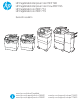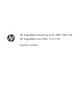HP PageWide Enterprise Color MFP 780 HP PageWide Enterprise Color Flow MFP 785 HP PageWide Color MFP 774 HP PageWide Color MFP 779 Guia do usuário caps lock A shift Z @ S X alt D C F V G B H N J K L M alt : ; , . ? / ‘ “ enter shift www.hp.com/videos/PageWide www.hp.com/support/pwcolor780MFP www.hp.com/support/pwcolor785MFP www.hp.com/support/colorpw774MFP www.hp.
HP PageWide Enterprise Color MFP 780, 785, HP PageWide Color MFP 774, 779 Guia do usuário
Direitos autorais e licença Créditos de marcas registradas © Copyright 2020 HP Development Company, L.P. Adobe®, Adobe Photoshop®, Acrobat®e PostScript® são marcas registradas da Adobe Systems Incorporated. A reprodução, adaptação ou tradução sem permissão prévia por escrito é proibida, exceto quando permitido sob as leis de direitos autorais. Apple e o logotipo da Apple são marcas registradas da Apple Inc. nos EUA e em outros países/regiões.
Conteúdo 1 Visão geral da impressora ....................................................................................................................................................................... 1 Ícones de cuidado ..................................................................................................................................................................... 1 Risco de choques elétricos ...........................................................................................
Copiar frente e verso (dúplex) .............................................................................................................................................. 99 Tarefas adicionais de cópia ................................................................................................................................................ 101 6 Digitalização ..............................................................................................................................................
Melhorar a qualidade da imagem de cópia ..................................................................................................................... 260 Melhorar a qualidade da imagem de digitalização ........................................................................................................ 264 Melhorar a qualidade da imagem do fax .........................................................................................................................
vi PTWW
1 Visão geral da impressora Revise a localização dos recursos da impressora, as especificações físicas e técnicas da impressora e onde encontrar informações de configuração. Para assistência de vídeo, consulte www.hp.com/videos/PageWide. As informações a seguir estão corretas no momento da publicação. Para obter mais informações atuais, consulte www.hp.com/support/pwcolor780MFP, www.hp.com/support/pwcolor785MFP, www.hp.com/support/ colorpw774MFP ou www.hp.com/support/colorpw779MFP.
● Cuidado: Mantenha o corpo afastado das peças móveis. ● Cuidado: Superfície quente. ● Cuidado: Choque elétrico. ● Aviso Risco de choques elétricos Revise essas informações importantes de segurança.
PTWW ● Leia e entenda essas declarações de segurança para evitar um risco de choque elétrico. ● Siga sempre as precauções básicas de segurança ao utilizar este aparelho, a fim de reduzir o risco de queimaduras ou choques elétricos. ● Leia e entenda todas as instruções contidas no guia do usuário. ● Observe todos os avisos e instruções indicados no aparelho. ● Use somente tomadas elétricas aterradas ao conectar o produto a fontes de alimentação.
Modos de exibição da impressora Identifica determinadas peças da impressora e do painel de controle.
Vista frontal da impressora Localize os recursos na parte frontal da impressora. Vista frontal da impressora — modelos 774dn, 779dn Localize os recursos na parte frontal das impressoras indicadas.
Vista frontal da impressora — modelos 780dn, 785f Localize os recursos na parte frontal das impressoras indicadas.
Vista frontal da impressora — modelos 774dns, 779dns, 780dns, 785zs Localize os recursos na parte frontal das impressoras indicadas.
Vista frontal da impressora—785z+ Localize os recursos na parte frontal das impressoras indicadas.
PTWW Número Descrição 17 Recipiente do líquido de serviço 18 Porta esquerda 19 Porta de impressão via USB de fácil acesso Modos de exibição da impressora 9
Vista traseira da impressora e portas de interface Localize os recursos na parte traseira da impressora. Visualização traseira da impressora e portas de interface — modelos 774dn, 779dn, 780dn, 785f Localize os recursos na parte traseira da impressora.
1 2 3 5 4 Número Descrição 1 Porta USB host para conexão de dispositivos USB externos NOTA: Para obter uma impressão USB com fácil acesso, use a porta USB perto do painel de controle. 2 Porta de rede Ethernet (RJ-45) de rede local (LAN) 3 Porta de impressão USB 2.
Número Descrição 5 Placa do formatador (contém as portas de interface) 6 Conexão da alimentação A impressora inclui as seguintes portas de interface. 1 2 3 5 4 Número Descrição 1 Porta USB host para conexão de dispositivos USB externos NOTA: Para obter uma impressão USB com fácil acesso, use a porta USB perto do painel de controle. 2 Porta de rede Ethernet (RJ-45) de rede local (LAN) 3 Porta de impressão USB 2.
1 2 3 4 6 5 Número Descrição 1 Conexão da alimentação 2 Bandeja 1 (bandeja multifuncional) 3 Extensão da Bandeja 1 4 Porta de acesso às portas de interface e slot da trava do cabo 5 Placa do formatador (contém as portas de interface) 6 Porta traseira do finalizador de chão A impressora inclui as seguintes portas de interface.
14 Número Descrição 2 Porta de rede Ethernet (RJ-45) de rede local (LAN) 3 Porta de impressão USB 2.
Vista do painel de controle A tela inicial permite o acesso aos recursos da impressora e indica seu status atual. Volte para a tela Inicial, a qualquer momento, selecionando o botão Início. NOTA: Os recursos exibidos na tela inicial podem variar, dependendo da configuração da impressora.
Número Item Descrição 3 Botão Selecione o para acessar uma tela que fornece acesso a vários tipos de informações da impressora. Selecione os botões na parte inferior da tela para ver as seguintes informações: 4 Botão ● Idioma do mostrador: Altere a configuração de idioma da sessão atual do usuário. ● Modo de inatividade: Coloque a impressora em modo de espera.
Figura 1-2 Painel de controle—modelos 774dns, 779dns, 780dn, 780dns, 785f, 785zs, 785z+ 1 2 3 4 5 6 7 8 13 9 10 12 11 Número Item Descrição 1 Botão Início Selecione o botão Início para voltar à tela Inicial. 2 Área de aplicativos Selecione qualquer um dos ícones para abrir o aplicativo. Deslize as laterais da tela para acessar mais aplicativos. NOTA: Os aplicativos disponíveis variam de acordo com a impressora.
Número Item Descrição 6 Botão Ajuda Selecione o botão Ajuda para abrir o sistema de ajuda incorporado. 7 Hora atual Exibe a hora atual. 8 Botão Copiar Selecione o botão Copiar para iniciar o trabalho de cópia. 9 Contagem de cópias O campo Cópias indica o número de cópias para o qual a impressora está configurada para produzir. 10 Indicador de página da tela inicial Indica o número de páginas na tela inicial ou um aplicativo. A página atual é realçada.
Tabela 1-1 Ações do painel de controle da tela sensível ao toque (continuação) PTWW Ação Descrição Exemplo Deslizar Toque na tela e mova o dedo horizontalmente para rolar a tela para os lados. Deslize até o aplicativo Configurações ser exibido. Rolagem Toque na tela e mova o dedo verticalmente para rolar a tela para cima e para baixo. Quando estiver passando pelos menus, toque rapidamente na tela para interromper a rolagem. Role pelo aplicativo Configurações.
Especificações da impressora Determine as especificações para o modelo da sua impressora. Especificações técnicas Leia as especificações técnicas da impressora. Consulte www.hp.com/support/pwcolor780MFP, www.hp.com/support/pwcolor785MFP, www.hp.com/support/ colorpw774MFP ou www.hp.com/support/colorpw779MFP para obter informações atualizadas.
Tabela 1-2 Especificações para o manuseio de papel — modelos 780 e 785 (continuação) Recursos de manuseio de papel Acabamento do grampeador/ empilhador para 3.
Tabela 1-4 Especificações de memória — modelos 780 e 785 Recursos de memória 780dn 780dns 785f 785zs 785z+ Disco rígido seguro de alto desempenho HP de 320 GB Incluído Incluído Incluído Incluído Incluído Memória básica: 3,5 GB, expansível até 4,5 GB adicionando um módulo de memória DIMM Incluído Incluído Sem suporte Sem suporte Sem suporte Memória básica: 5,6 GB, expansível até 6,6 GB adicionando um módulo de memória DIMM Sem suporte Incluído Incluído Incluído Unidade de disco rígido
Tabela 1-6 Especificações de cópia e digitalização — modelos 780 e 785 Recursos de cópia e digitalização 780dn 780dns 785f 785zs 785z+ Copia em velocidade de até 45 ppm em papel tamanho A4 e tamanho Carta. Incluído Incluído Sem suporte Sem suporte Sem suporte Copia em velocidade de até 55 ppm em papel tamanho A4 e tamanho Carta.
Tabela 1-7 Especificações de Envio Digital — modelos 780 e 785 Recursos de envio digital Digitalizar para E-mail, Digitalizar para Unidade USB e Digitalizar para Pasta de Rede Digitalizar para SharePoint® 780dn 780dns 785f 785zs 785z+ Incluído Incluído Incluído Incluído Incluído Sem suporte Sem suporte Incluído Incluído Incluído Tabela 1-8 Outras especificações — modelos 780 e 785 Outros recursos 780dn 780dns 785f 785zs 785z+ Segurança: Módulo HP Trusted Platform para criptografia de t
Tabela 1-9 Especificações para o manuseio de papel — modelos 774 e 779 (continuação) Recursos de manuseio de papel 774dn 774dns 779dn 779dns Bandeja de papel para 3 x 550 folhas Opcional Opcional Opcional Opcional Alimentador de entrada de alta capacidade (HCI) para 4.
Tabela 1-11 Especificações de memória — modelos 774 e 779 Recursos de memória 774dn 774dns 779dn 779dns Memória básica: 16 GB, expansível até 128 GB adicionando um módulo de memória DIMM Incluído Incluído Incluído Incluído Módulo HP 128 GB eMMC Opcional Opcional Opcional Opcional Tabela 1-12 Especificações de impressão — modelos 774 e 779 Recursos de impressão 774dn 774dns 779dn 779dns Imprime 35 páginas por minuto (ppm) em papel A4 e tamanho Carta no modo Profissional.
Tabela 1-14 Outras especificações — modelos 774 e 779 Outros recursos 774dn 774dns 779dn 779dns Segurança: Módulo HP Trusted Platform para criptografia de todos os dados que passam pela impressora Incluído Incluído Incluído Incluído Painel de controle da tela de toque colorida Incluído Incluído Incluído Incluído Fax Opcional Incluído Incluído Incluído Envio digital: Digitalizar para E-mail, Digitalizar para Unidade USB e Digitalizar para Pasta de Rede Incluído Incluído Incluído Inclu
Tabela 1-15 Sistemas operacionais e drivers de impressão compatíveis (continuação) Sistema operacional Driver de impressão (para Windows, ou o instalador na Web para macOS) Windows Server 2012, 64 bits O driver de impressão PCL 6 específico de impressoras está disponível para download no site de suporte da impressora. Faça download do driver e, em seguida, use a ferramenta Adicionar Impressora da Microsoft para instalá-lo.
Soluções de impressão móvel A HP oferece várias soluções móveis de impressão para possibilitar impressões fáceis em uma impressora HP a partir de um notebook, tablet, smartphone ou outro dispositivo móvel. Para ver a lista completa e determinar a melhor opção, acesse www.hp.com/go/MobilePrinting. NOTA: Atualize o firmware da impressora para garantir que todos os recursos de impressão móvel sejam suportados.
Tabela 1-19 Dimensões do modelo 785z+ (inclui o alimentador de papel para 3 x 550 folhas e o finalizador de chão) 1 Dimensão Impressora totalmente fechada Impressora totalmente aberta Altura 1222 mm 1535 mm Profundidade 693 mm 1175 mm Largura 1245 mm 2495 mm1 Peso (com os cartuchos de impressão) 171 kg 171 kg A dimensão mede o finalizador externo separado da impressora no comprimento total do cabo de dados que os conecta.
Tabela 1-23 Dimensões da HCI de 4.
32 ● Solucionar problemas ● Fazer download de atualizações de software e firmware ● Participar de fóruns de suporte ● Localizar informações de garantia e regulamentação ● Encontre instruções sobre como usar a ferramenta Adicionar impressora da Microsoft Capítulo 1 Visão geral da impressora PTWW
2 Bandejas de papel Descubra como carregar e usar as bandejas de papel, incluindo como carregar itens especiais, como envelopes e etiquetas. Para assistência de vídeo, consulte www.hp.com/videos/PageWide. As informações a seguir estão corretas no momento da publicação. Para obter mais informações atuais, consulte www.hp.com/support/pwcolor780MFP, www.hp.com/support/pwcolor785MFP, www.hp.com/support/ colorpw774MFP ou www.hp.com/support/colorpw779MFP.
Carregar a Bandeja 1 (bandeja multiuso) com papel As informações a seguir descrevem como colocar papel na Bandeja 1. CUIDADO: Não estenda mais de uma bandeja de papel ao mesmo tempo. Não use a bandeja de papel como um degrau. Afaste suas mãos da bandeja de papel ao fechá-la. Todas as bandejas devem estar fechadas quando transportar a impressora. CUIDADO: Para evitar atolamentos, nunca adicione nem remova papel da Bandeja 1 durante a impressão.
3. Coloque papel na bandeja. Para obter informações sobre como orientar o papel, consulte Orientação do papel da Bandeja 1 na página 35. 4. Ajuste as guias de comprimento de forma que toquem levemente a pilha de papel, sem dobrá-la. Orientação do papel da Bandeja 1 Posicione o papel corretamente na bandeja 1 para garantir a melhor qualidade de impressão.
Tabela 2-1 Papel timbrado ou pré-impresso — retrato (continuação) 36 Modo duplex Tamanho do papel Como carregar papel Impressão somente frente A4, Carta, 16K (197 x 273 mm) 16K (195 x 270 mm), Executivo, A5, 16K (184 x 260 mm), B5 (JIS), Arco A, Declaração, 5 x 8, Cartão Postal Japonês Duplo (148 x 200 mm), 16K (195 x 270 mm), 16K (197 x 273 mm), B6 (JIS), 5 x 7, A6, Cartão Postal Japonês (100 x 148 mm) Face para baixo Impressão automática frente e verso ou com Modo de Papel Timbrado Alternativo ati
Tabela 2-2 Papel timbrado ou pré-impresso — paisagem Modo duplex Tamanho do papel Como carregar papel Impressão somente frente 12 x 18, 11 x 17, RA3, A3, 8K (273 x 394 mm), 8K (270 x 390 mm), 8K (260 x 368 mm), B4 (JIS), Ofício, Ofício (8,5 x 13), Ofício (216 x 340 mm), C4, SRA4, RA4, Arco A, A4, Carta, 16K (197 x 273 mm), 16K (195 x 270 mm), Executivo, A5, 16K (184 x 260 mm), B5 (JIS), Declaração, 5 x 8, Cartão Postal Japonês Duplo (148 x 200 mm), B6 (JIS), 5 x 7 Face para baixo Lado esquerdo da image
Tabela 2-3 Pré-perfurado — retrato Modo duplex Tamanho do papel Como carregar papel Impressão somente frente 12 x 18, 11 x 17, RA3, A3, 8K (273 x 394 mm), 8K (270 x 390 mm), 8K (260 x 368 mm), B4 (JIS), Ofício, Ofício (8,5 x 13), Ofício (216 x 340 mm), C4, SRA4, RA4, Arco A, A4, Carta, 16K (197 x 273 mm) 16K (195 x 270 mm), Executivo, A5, 16K (184 x 260 mm), B5 (JIS), Arco A, Declaração, A6, 5 x 8, Cartão Postal Japonês Duplo (148 x 200 mm), B6 (JIS), 5 x 7, 4 x 6, 10 x 15 cm, Cartão Postal Japonês Fac
Tabela 2-4 Pré-perfurado — paisagem Modo duplex Tamanho do papel Como carregar papel Impressão somente frente A4, Carta, 16K (197 x 273 mm) 16K (195 x 270 mm), Executivo, A5, 16K (184 x 260 mm), B5 (JIS), Arco A, Declaração, 5 x 8, Cartão Postal Japonês Duplo, 5 x 7, B6 (JIS), A6 Face para baixo A4, Carta, 16K (197 x 273 mm) 16K (195 x 270 mm), Executivo, A5, 16K (184 x 260 mm), B5 (JIS), Arco A, Declaração, 5 x 8, Cartão Postal Japonês Duplo, 5 x 7, B6 (JIS), A6 Face para cima Impressão automática
Usar modo de papel timbrado alternativo Use o recurso Modo de papel timbrado alternativo para que você possa colocar papel timbrado ou pré-impresso na bandeja da mesma forma para todos os trabalhos, esteja você imprimindo em um ou nos dois lados da folha. Ao usar esse modo, coloque o papel da mesma forma que você faria para a impressão duplex automática.
Carregar papel na bandeja 2 As seguintes informações descrevem como carregar papel na Bandeja 2 e nas bandejas opcionais de 550 folhas. CUIDADO: Não estenda mais de uma bandeja de papel ao mesmo tempo. Não use a bandeja de papel como um degrau. Afaste suas mãos da bandeja de papel ao fechá-la. Todas as bandejas devem estar fechadas quando transportar a impressora. NOTA: O procedimento de carregamento de papel em todas as bandejas de 550 folhas é o mesmo da Bandeja 2. Somente a Bandeja 2 é exibida aqui.
3. Carregue papel na bandeja. Verifique o papel para observar se as guias encostam na pilha, sem dobrá-la. Para obter informações sobre como orientar o papel, consulte Bandeja 2 e orientação de papel das bandejas de 550 folhas na página 43. NOTA: Para evitar atolamentos, não encha demais a bandeja. Certifique-se de que o topo da pilha está abaixo do indicador de bandeja cheia.
Bandeja 2 e orientação de papel das bandejas de 550 folhas Posicione o papel corretamente na Bandeja 2 e na bandeja para 550 folhas para garantir a melhor qualidade de impressão.
Tabela 2-5 Papel timbrado ou pré-impresso — retrato (continuação) Modo duplex Tamanho do papel Como carregar papel Impressão automática frente e verso ou com Modo de Papel Timbrado Alternativo ativado 11 x 17, A3, 8K (273 x 397 mm), 8K (270 x 390 mm), 8K (260 x 368 mm), B4 (JIS), Legal, Ofício (8,5 x 13), Ofício (216 x 340 mm), C4, SRA4, RA4, Arco A, A4, Carta Face para cima Impressão automática frente e verso ou com Modo de Papel Timbrado Alternativo ativado A4, Carta, 16K (197 x 273 mm) 16K (195 x
Tabela 2-6 Papel timbrado ou pré-impresso — paisagem (continuação) Modo duplex Tamanho do papel Como carregar papel Impressão somente frente A4, Carta, 16K (197 x 273 mm) 16K (195 x 270 mm), Executivo, A5, 16K (184 x 260 mm), B5 (JIS) Face para baixo Impressão automática frente e verso ou com Modo de Papel Timbrado Alternativo ativado 11 x 17, A3, 8K (273 x 397 mm), 8K (270 x 390 mm), 8K (260 x 368 mm), B4 (JIS), Legal, Ofício (8,5 x 13), Ofício (216 x 340 mm), C4, SRA4, RA4, Arco A, A4, Carta Face
Tabela 2-7 Pré-perfurado — retrato Modo duplex Tamanho do papel Como carregar papel Impressão somente frente 11 x 17, A3, 8K (273 x 397 mm), 8K (270 x 390 mm), 8K (260 x 368 mm), B4 (JIS), Legal, Ofício (8,5 x 13), Ofício (216 x 340 mm), C4, SRA4, RA4, Arco A, A4, Carta Face para baixo A4, Carta, 16K (197 x 273 mm) 16K (195 x 270 mm), Executivo, A5, 16K (184 x 260 mm), B5 (JIS) Face para baixo Impressão somente frente 46 Capítulo 2 Bandejas de papel Orifícios na traseira da bandeja Orifícios no
Tabela 2-7 Pré-perfurado — retrato (continuação) Modo duplex Tamanho do papel Como carregar papel Impressão automática frente e verso ou com Modo de Papel Timbrado Alternativo ativado 11 x 17, A3, 8K (273 x 397 mm), 8K (270 x 390 mm), 8K (260 x 368 mm), B4 (JIS), Legal, Ofício (8,5 x 13), Ofício (216 x 340 mm), C4, SRA4, RA4, Arco A, A4, Carta Face para cima Impressão automática frente e verso ou com Modo de Papel Timbrado Alternativo ativado A4, Carta, 16K (197 x 273 mm) 16K (195 x 270 mm), Executiv
Usar modo de papel timbrado alternativo Use o recurso Modo de papel timbrado alternativo para que você possa colocar papel timbrado ou pré-impresso na bandeja da mesma forma para todos os trabalhos, esteja você imprimindo em um ou nos dois lados da folha. Ao usar esse modo, coloque o papel da mesma forma que você faria para a impressão duplex automática.
Carregue a bandeja de entrada de 4.000 folhas (HCI) de alta capacidade As informações a seguir descrevem como carregar papel na bandeja de alta capacidade, que está disponível como acessório para todos os modelos. CUIDADO: Não estenda mais de uma bandeja de papel ao mesmo tempo. Não use a bandeja de papel como um degrau. Afaste suas mãos da bandeja de papel ao fechá-la. Todas as bandejas devem estar fechadas quando transportar a impressora. Carregar a HCI As duas bandejas comportam até 4.
3. Carregue papel na bandeja. Verifique o papel para observar se as guias laterais encostam levemente na pilha, sem dobrá-la. NOTA: Para evitar atolamentos, não encha demais a bandeja. Certifique-se de que o topo da pilha está abaixo do indicador de bandeja cheia. NOTA: Se a bandeja não estiver ajustada corretamente, uma mensagem de erro poderá aparecer durante a impressão ou poderá ocorrer atolamento de papel. 4. Feche a bandeja. 5.
Tabela 2-8 Papel timbrado ou pré-impresso — retrato Modo duplex Tamanho do papel Como carregar papel Impressão somente frente A4, Carta Face para baixo Margem superior na parte traseira da bandeja Impressão automática frente e verso ou com Modo de Papel Timbrado Alternativo ativado PTWW A4, Carta Face para cima Margem superior na parte traseira da bandeja Carregue a bandeja de entrada de 4.
Tabela 2-9 Papel timbrado ou pré-impresso — paisagem Modo duplex Tamanho do papel Como carregar papel Impressão somente frente A4, Carta Face para baixo Margem superior no lado esquerdo da bandeja Impressão automática frente e verso ou com Modo de Papel Timbrado Alternativo ativado 52 Capítulo 2 Bandejas de papel A4, Carta Face para cima Margem superior no lado direito da bandeja PTWW
Tabela 2-10 Pré-perfurado — paisagem Modo duplex Tamanho do papel Como carregar papel Impressão somente frente A4, Carta Face para baixo Orifícios no lado esquerdo da bandeja Impressão automática frente e verso ou com Modo de Papel Timbrado Alternativo ativado PTWW A4, Carta Face para cima Orifícios no lado direito da bandeja, com a parte superior do formulário para o lado direito Carregue a bandeja de entrada de 4.
Usar modo de papel timbrado alternativo Use o recurso Modo de papel timbrado alternativo para que você possa colocar papel timbrado ou pré-impresso na bandeja da mesma forma para todos os trabalhos, esteja você imprimindo em um ou nos dois lados da folha. Ao usar esse modo, coloque o papel da mesma forma que você faria para a impressão duplex automática.
Carregar e imprimir envelopes As informações a seguir descrevem como carregar e imprimir envelopes. Use somente a Bandeja 1 para imprimir em envelopes. A Bandeja 1 comporta até 14 envelopes, dependendo do design do envelope e das condições ambientais.
Tabela 2-11 Orientação de envelopes Bandeja Tamanho Envelope Como carregar Bandeja 1 Envelope nº 9, Envelope nº 10, Envelope Monarca, Envelope DL, Envelope B5, Envelope C5 (carteira), Envelope C6 Face para baixo Envelope B5, Envelope Japonês Chou nº 3, Envelope C5 (pocket) Face para baixo Bandeja 1 56 Capítulo 2 Bandejas de papel Margem superior em direção à parte traseira da impressora Margem inferior entra primeiro na impressora; aba superior aberta PTWW
Carregar e imprimir etiquetas As informações a seguir descrevem como carregar e imprimir etiquetas. Alimentar etiquetas manualmente Use o modo de alimentação manual para a Bandeja 1 para imprimir folhas de etiquetas. 1. No programa de software, selecione a opção Imprimir. 2. Selecione a impressora na lista de impressoras e, em seguida, clique ou toque no botão Propriedades ou Preferências para abrir o driver de impressão. NOTA: O nome do botão varia de acordo com programas de software diferentes.
Tabela 2-12 Orientação do rótulo Bandeja Como carregar etiquetas Bandeja 1 Face para baixo Margem inferior entra primeiro na impressora bandejas para 550 folhas 58 Face para baixo Margem superior no lado esquerdo da bandeja Capítulo 2 Bandejas de papel PTWW
Configurar grampeamento do acabamento interno (somente para o modelo 774dns, 779dns, 780dns e 785zs) As informações a seguir descrevem como colocar grampos e configurar as opções do acessório de grampeamento. O acessório de grampeamento pode grampear documentos nos cantos superiores direito ou esquerdo e pode empilhar até 250 folhas de papel no acessório de acabamento. Configurar o local de grampeamento padrão Use o painel de controle da impressora para configurar o local de grampeamento padrão. 1.
Configurar o modo de operação Use este procedimento para configurar como a impressora classifica os trabalhos nos compartimentos de saída. Configurar o modo de operação no painel de controle da impressora Use o painel de controle da impressora para configurar o modo de operação. 1. Na tela Início do painel de controle da impressora, deslize o dedo até que o menu Configurações seja exibido. Selecione o ícone Configurações para abrir o menu. 2. Abra os seguintes menus: 3. a.
NOTA: Os drivers HP PCL-6 V4 mais atuais não oferecem suporte para Atualizar Agora. Para esses drivers, pare e reinicie o spooler de impressão. Clique no botão Iniciar (ou abra uma caixa de pesquisa). Na caixa de pesquisa, digite "services. msc" e pressione a tecla Enter. Clique com o botão direito do mouse em Spooler de Impressão na lista de serviços, selecione Parar, clique no botão direito e selecione Iniciar. Ou, simplesmente desligue e reinicie o computador.
62 Capítulo 2 Bandejas de papel PTWW
3 Suprimentos, acessórios e peças Encomende suprimentos ou acessórios, substitua cartuchos de toner, ou remova e substitua outra peça. Para assistência de vídeo, consulte www.hp.com/videos/PageWide. As informações a seguir estão corretas no momento da publicação. Para obter mais informações atuais, consulte www.hp.com/support/pwcolor780MFP, www.hp.com/support/pwcolor785MFP, www.hp.com/support/ colorpw774MFP ou www.hp.com/support/colorpw779MFP.
Solicitar suprimentos, acessórios e peças Descubra como encomendar suprimentos, acessórios e peças da impressora. Pedidos Encomendar peças, suprimentos ou acessórios por meio de um dos seguintes canais. Tabela 3-1 Opções de pedidos Opção de pedidos Informações sobre pedidos Pedidos de suprimentos e papel www.hp.com Solicitar peças ou acessórios HP originais www.hp.
Tabela 3-3 Acessórios Número do cartucho Item Descrição Memória DIMM DDR3 de 1 GB Kit de atualização de memória Não aplicável E5K48A Memória DIMM DDR3 de 2 GB Kit de atualização de memória Não aplicável E5K49A Bandeja de papel para 550 folhas HP PageWide Bandeja de entrada opcional Não aplicável A7W99A Bandeja de papel e suporte HP PageWide para 550 folhas Bandeja de entrada opcional e suporte Não aplicável 9UW01A Bandeja de papel e suporte para 3 x 550 folhas HP PageWide Bandejas de ent
Tabela 3-4 Produtos consumíveis de manutenção/longa duração (LLC) (continuação) Kit de manutenção/LLC Número de peça Vida útil estimada1 Kit de cartucho de grampos HP, finalizador de chão Y1G14A 5.000 grampos As especificações da vida útil dos Produtos consumíveis de longa duração (LLC)/Manutenção da HP são estimativas que se baseiam nas condições de teste da vida útil dos LLCs listadas abaixo.
Tabela 3-5 Peças para reparos e reposição por parte do cliente (continuação) PTWW Opções de substituição automática Número de peça Item Descrição Kit de substituição do cilindro do alimentador automático de documentos Cilindros de substituição para o alimentador de documentos Obrigatória J8J95A Kit do Cartucho de Grampos Substituir cartucho do grampeador Obrigatória Y1G14A Kit de montagem da bandeja 2-5 Bandeja de substituição 2-5 Obrigatória A7X02A Alimentador superior de papel de 550 fol
Substituir os cartuchos Substitua o cartucho do toner se você receber uma mensagem na impressora, ou se você tiver problemas de qualidade de impressão. Informações sobre cartuchos Esta impressora indica quando o nível do cartucho está baixo, muito baixo ou esgotado. A impressora usa quatro cores e tem um cartucho diferente para cada cor: amarelo (Y), magenta (M), ciano (C) e preto (K). Não retire o cartucho da embalagem até o momento de usá-lo.
Tabela 3-6 Informações sobre cartuchos (continuação) Item Descrição Número do cartucho Número de peça Cartucho Preto Original HP 982A PageWide Cartucho preto de capacidade padrão para substituição 982A T0B26A Cartucho Ciano Original HP 982A PageWide Cartucho ciano de capacidade padrão para substituição 982A T0B23A Cartucho Magenta Original HP 982A PageWide Cartucho magenta de capacidade padrão para substituição 982A T0B24A Cartucho Amarelo Original HP 982A PageWide Cartucho amarelo de capac
70 3. Segure a borda do cartucho usado e puxe-o, para removê-lo. 4. Retire o novo cartucho da embalagem. 5. Não toque os contatos de metal dourados do cartucho. Impressões digitais nos contatos podem danificar o cartucho. 6. Insira o novo cartucho no produto. Verifique se que o cartucho está firme no lugar.
7. Feche a porta do cartucho. 8. Embale o cartucho usado e coloque-o na caixa em que o novo cartucho veio. Consulte o guia de reciclagem anexo para obter informações sobre reciclagem. A HP ajuda a reciclar cartuchos Originais da HP: é fácil e grátis com o programa HP Planet Partners, disponível em mais de 50 países/regiões em todo o mundo1). Para encontrar informações sobre como reciclar cartuchos HP usados, acesse www.hp.com/recycle. 1) PTWW A disponibilidade do programa varia.
Substitua o recipiente do líquido de serviço Aprenda como substituir o recipiente do líquido de serviço. Informações sobre o recipiente do líquido de serviço As seguintes informações fornecem detalhes sobre o recipiente do líquido de serviço da impressora, incluindo instruções sobre como substituí-lo. A impressora indica quando o recipiente do líquido de serviço está quase cheio ou completamente cheio.
3. No lado esquerdo do recipiente do líquido de serviço, solte a trava que mantém a unidade no trilho de alinhamento e remova o lado esquerdo da unidade. 4. Remova o lado direito do trilho de alinhamento e remova a unidade da impressora. Deixe a unidade de pé, sobre uma folha de papel, para evitar vazamento de tinta. 5. Remova o novo recipiente do fluido de serviço de sua embalagem.
74 6. Insira primeiro a extremidade direita do recipiente do líquido de serviço no trilho de alinhamento. 7. Insira a extremidade esquerda do recipiente do líquido de serviço na pista de alinhamento e feche a trava que prende a unidade no trilho.
8. Empurre o recipiente do líquido de serviço em direção à impressora. 9. Feche a porta esquerda.
76 Capítulo 3 Suprimentos, acessórios e peças PTWW
4 Impressão Imprima usando o software ou a partir de um dispositivo móvel ou unidade USB. Para assistência de vídeo, consulte www.hp.com/videos/PageWide. As informações a seguir estão corretas no momento da publicação. Para obter mais informações atuais, consulte www.hp.com/support/pwcolor780MFP, www.hp.com/support/pwcolor785MFP, www.hp.com/support/ colorpw774MFP ou www.hp.com/support/colorpw779MFP.
Tarefas de impressão (Windows) Saiba mais sobre tarefas comuns de impressão para usuários do Windows. Como imprimir (Windows) Use a opção Imprimir de um aplicativo de software para selecionar a impressora e as opções básicas para o trabalho de impressão. O procedimento seguinte descreve o processo de impressão básico para o Windows. 1. No programa de software, selecione a opção Imprimir. 2. Selecione a impressora na lista de impressoras.
NOTA: O nome do botão varia de acordo com programas de software diferentes. Nos Windows 10, 8.1 e 8, esses aplicativos terão um layout diferente com recursos diferentes do que é descrito abaixo para aplicativos de desktop. Para acessar o recurso de impressão de um aplicativo da tela inicial, conclua as etapas a seguir: ● Windows 10: Selecione Imprimir e selecione a impressora. ● Windows 8.1 ou 8: Selecione Dispositivos, Imprimir e, em seguida, a impressora.
1. No programa de software, selecione a opção Imprimir. 2. Selecione a impressora na lista de impressoras e, em seguida, clique no botão Propriedades ou Preferências para abrir o driver de impressão. NOTA: O nome do botão varia de acordo com programas de software diferentes. Nos Windows 10, 8.1 e 8, esses aplicativos terão um layout diferente com recursos diferentes do que é descrito abaixo para aplicativos de desktop.
5. Clique em OK para fechar a caixa de diálogo Propriedades do documento. Na caixa de diálogo Imprimir, clique em Imprimir para imprimir o trabalho. Se for necessário configurar a bandeja, uma mensagem de configuração será exibida no painel de controle da impressora. 6. Carregue a bandeja com o papel do tipo e do tamanho especificado e feche-a. 7. Toque no botão OK para aceitar o tamanho e o tipo detectados ou toque no botão Modificar para escolher um tipo ou tamanho de papel diferente. 8.
Tarefas de impressão (macOS) Imprima usando o software de impressão HP para macOS, incluindo como imprimir em ambos os lados ou várias páginas por folha. Como imprimir (macOS) Use a opção Imprimir de um aplicativo de software para selecionar a impressora e as opções básicas para o trabalho de impressão. O procedimento a seguir descreve o processo básico de impressão para o macOS. 1. Clique no menu Arquivo e na opção Imprimir. 2. Selecione a impressora. 3.
1. Clique no menu Arquivo e na opção Imprimir. 2. Selecione a impressora. 3. Clique em Mostrar detalhes ou em Cópias e páginas e, em seguida, clique no menu Duplexação manual. NOTA: O nome do item varia de acordo com programas de software diferentes. 4. Clique na caixa Dúplex manual e selecione uma opção de encadernação. 5. Clique no botão Imprimir. 6. Na impressora, retire qualquer papel em branco que estiver na Bandeja 1. 7.
NOTA: Esta lista contém o conjunto mestre de opções disponíveis. Algumas opções não estão disponíveis em todas as impressoras. 5. ● Tipo de mídia: Selecione a opção para o tipo de papel do trabalho de impressão. ● Qualidade de impressão ou Qualidade: Selecione o nível de resolução do trabalho de impressão. ● Impressão borda a borda: Selecione essa opção para imprimir próximo às bordas do papel. Clique no botão Imprimir.
Armazenar trabalhos na impressora para imprimir mais tarde ou em modo privado Armazene trabalhos de impressão na memória da impressora para impressão em um horário posterior. Introdução As informações a seguir apresentam os procedimentos para criar e imprimir documentos armazenados na unidade flash USB. Esses trabalhos podem ser impressos em uma hora posterior ou impressos em modo privado.
5. Para utilizar um nome de usuário ou de trabalho personalizado, clique no botão Personalizar e digite o nome do usuário ou do trabalho. Selecione a opção a ser usada se outro trabalho armazenado já tiver este nome. 6. ● Usar nome do trabalho + (1 a 99): Agregue um número exclusivo no final do nome do trabalho. ● Substituir arquivo existente: Substitua o trabalho armazenado existente pelo novo. Clique no botão OK para fechar a caixa de diálogo Propriedades do documento.
6. Caso tenha selecionado a opção Trabalho armazenado ou Trabalho pessoal na lista suspensa Modo, é possível proteger o trabalho com um PIN. Insira um número de 4 dígitos no campo Usar PIN para imprimir. Quando outras pessoas tentarem imprimir esse trabalho, a impressora enviará um prompt solicitando que elas digitem o PIN. 7. Clique no botão Imprimir para processar o trabalho.
Excluir um trabalho armazenado Você pode excluir documentos que tenham sido salvos na impressora quando eles não forem mais necessários. Você também pode ajustar o número máximo de trabalhos que a impressora deve armazenar. Excluir um trabalho de impressão armazenado na impressora Use o painel de controle para excluir um trabalho que esteja armazenado na memória da impressora. 1. Na tela Início do painel de controle da impressora, selecione o ícone Imprimir a partir do Armazenamento de Trabalho. 2.
Impressão móvel Soluções móveis e ePrint para possibilitam impressões fáceis em uma impressora HP a partir de um notebook, tablet, smartphone ou outro dispositivo móvel. Introdução A HP oferece várias soluções móveis de impressão para possibilitar impressões fáceis em uma impressora HP a partir de um notebook, tablet, smartphone ou outro dispositivo móvel. Para ver a lista completa e determinar a melhor opção, acesse www.hp.com/go/LaserJetMobilePrinting.
Wi-Fi, Impressão Wi-Fi Direct, NFC e impressão BLE A HP fornece as opções Impressão Wi-Fi Direct, NFC (Near Field Communication) e Impressão BLE (Bluetooth Low Energy) para impressoras com um Acessório HP Jetdirect 3100w BLE/NFC/Sem fios suportado. Este acessório é opcional. Esses recursos ativam os dispositivos compatíveis com Wi-Fi (móveis) para estabelecer uma conexão de rede sem fio diretamente para a impressora sem usar um roteador sem fio.
3. a. Rede b. Wi-Fi Direct c. Nome Wi-Fi Direct Use o teclado para alterar o nome no campo de texto Nome Wi-Fi Direct e depois selecione OK. HP ePrint via email Use o HP ePrint via email para imprimir documentos enviando-os como anexo de e-mail para o endereço de email da impressora, de qualquer dispositivo com recurso de e-mail. Use o HP ePrint para imprimir documentos enviando-os como um anexo de e-mail para o endereço de e-mail da impressora, de qualquer dispositivo habilitado de e-mail.
● Safari ● iBooks ● Selecione aplicativos de terceiros Para usar o AirPrint, a impressora deve estar conectado à mesma rede (sub-rede) que o dispositivo Apple. Para obter mais informações sobre o uso do AirPrint e sobre quais impressoras HP são compatíveis com o AirPrint, vá para www.hp.com/go/MobilePrinting. NOTA: Antes de usar o AirPrint com uma conexão USB, verifique o número de versão. O AirPrint versões 1.3 e anteriores não suportam conexões USB.
Imprimir de uma unidade flash USB Esta impressora conta com um recurso de impressão USB de fácil acesso para imprimir arquivos sem um computador. O produto aceita unidades flash USB padrão na porta USB próxima ao painel de controle. Suporta os seguintes tipos de arquivos: PTWW ● .pdf ● .prn ● .pcl ● .ps ● .
Habilitar a porta USB para impressão A porta USB está desativada por padrão. Antes de utilizar esse recurso, ative a porta USB. Use um dos seguintes métodos para habilitar a porta: Método um: Ative a porta USB no painel de controle da impressora Use o painel de controle da impressora para ativar a porta USB para impressão. 1. Na tela Início do painel de controle da impressora, navegue até o aplicativo Configurações e, em seguida, selecione o ícone Configurações. 2. Abra os seguintes menus. 3. a.
3. Selecione Escolher, selecione o nome do documento a ser impresso e, por último, selecione Selecionar. NOTA: PTWW O documento pode estar em uma pasta. Abra pastas como necessário. 4. Para ajustar o número de cópias, selecione o campo para os números de cópias. Use o teclado para inserir o número de cópias. 5. Selecione o botão Iniciar para imprimir o documento.
Imprimir usando a porta USB 2.0 de alta velocidade (com fio) Ative a porta USB 2.0 de alta velocidade para a impressão em USB com fio. A porta está localizada na área de portas de interface e está desativada por padrão. Use um dos seguintes métodos para ativar a porta USB 2.0 de alta velocidade. Depois que a porta for ativada, instale o software do produto para imprimir usando-a. Método um: Ative a porta USB 2.
5 Cópia Faça cópias com a impressora, aprenda a copiar um documento frente e verso, e localize tarefas adicionais de cópia na Web. Para assistência de vídeo, consulte www.hp.com/videos/PageWide. As informações a seguir estão corretas no momento da publicação. Para obter mais informações atuais, consulte www.hp.com/support/pwcolor780MFP, www.hp.com/support/pwcolor785MFP, www.hp.com/support/ colorpw774MFP ou www.hp.com/support/colorpw779MFP.
NOTA: Após a digitalização da visualização, essas opções são removidas da lista Opções principal e são resumidas na lista Opções de pré-digitalização. Para alterar qualquer uma dessas opções, descarte a visualização e inicie novamente. O uso do recurso de visualização é opcional. 6. Toque no painel direito da tela para visualizar o documento. Na tela de visualização, use os botões no lado direito da tela para ajustar as opções de visualização e reorganizar, girar, inserir ou remover páginas.
Tabela 5-1 Botões no lado direito do painel de visualização (continuação) Botão Descrição Use esse botão para limpar as alterações feitas na visualização e iniciar. Toque neste botão para recolher a tela de visualização e voltar à tela Copiar. 7. Quando o documento estiver pronto, toque em Copiar para começar a copiar. Copiar frente e verso (dúplex) Copie ou imprima os dois lados do papel. 1.
5. Defina opções marcadas com um triângulo amarelo antes de usar o recurso de visualização. NOTA: Após a digitalização da visualização, essas opções são removidas da lista Opções principal e são resumidas na lista Opções de pré-digitalização. Para alterar qualquer uma dessas opções, descarte a visualização e inicie novamente. O uso do recurso de visualização é opcional. 6. Toque no painel direito da tela para visualizar o documento.
Tabela 5-2 Botões no lado direito do painel de visualização (continuação) Botão Descrição Use esse botão para limpar as alterações feitas na visualização e iniciar. Toque neste botão para recolher a tela de visualização e voltar à tela Copiar. 7. Quando o documento estiver pronto, toque em Iniciar para começar a copiar. Tarefas adicionais de cópia Localize as informações na Web para realizar tarefas comuns de cópia. Acesse o endereço www.hp.com/support/pwcolor780MFP, www.hp.
102 Capítulo 5 Cópia PTWW
6 Digitalização Digitalize usando o software, ou digitalize diretamente no e-mail, em uma unidade USB, em uma pasta de rede ou em outro destino. Para assistência de vídeo, consulte www.hp.com/videos/PageWide. As informações a seguir estão corretas no momento da publicação. Para obter mais informações atuais, consulte www.hp.com/support/pwcolor780MFP, www.hp.com/support/pwcolor785MFP, www.hp.com/support/ colorpw774MFP ou www.hp.com/support/colorpw779MFP.
Configurar Digitalizar para E-mail A impressora tem um recurso que permite digitalizar um documento e enviá-lo a um ou mais endereços de email. Introdução Para usar esse recurso de digitalização, a impressora deve estar conectada a uma rede; contudo, o recurso não será disponibilizado até ter sido configurado.
1. Na tela Início do painel de controle da impressora, toque no ícone Informações para exibir o endereço IP ou nome de host. ícone de Ethernet e, em seguida, toque no 2. Abra um navegador da Web e, na linha de endereço, digite o endereço IP ou o nome do host exatamente como exibido no painel de controle da impressora. Pressione a tecla Enter no teclado do computador. O EWS é aberto.
4. Se o DNS for necessário na rede, na área Sufixo do domínio TCP/IP, verifique se o sufixo DNS do cliente de e-mail usado está listado. Os sufixos DNS têm este formato: nomedaempresa.com, gmail.com etc. NOTA: Se o sufixo do Nome de domínio não estiver configurado, use o endereço IP. 5. Clique em Aplicar. 6. Clique em OK.
Etapa 3: Configure o recurso Enviar para E-mail As duas opções para configurar a opção Enviar para E-mail são o Assistente de Configuração de E-mail, para configurações básicas, e as Configurações de E-mail, para as configurações avançadas. Use as seguintes opções para configurar o recurso Enviar para E-mail: Método um: Configuração básica usando o Assistente de Configuração de E-mail Faça a configuração básica usando o Assistente de Configuração de E-mail.
1. Selecione Procurar um servidor de e-mail de saída na rede e, em seguida, clique em Avançar. 2. Selecione o servidor apropriado na lista Configurar Servidor de E-mail (SMTP) e, em seguida, clique em Avançar. 3. Selecione a opção que descreve os requisitos de autenticação do servidor: ○ O servidor não requer autenticação: Selecione O servidor não requer autenticação e clique em Avançar.
NOTA: Ao configurar os campos De, Assunto e Mensagem, se a caixa de seleção Editável pelo usuário estiver desmarcada, os usuários não conseguirão editar esses campos no painel de controle da impressora ao enviar um e-mail.
Tabela 6-2 Configurações de digitalização Opção Descrição Tipo de arquivo Selecione o tipo de arquivo padrão para o documento digitalizado: ● PDF ● JPEG ● TIFF ● MTIFF ● XPS ● PDF/A Impressoras MFP HP LaserJet Enterprise Flow ou impressoras MPF conectadas a um servidor de software de envio digital (DSS) também são compatíveis com os seguintes tipos de arquivo OCR: Colorido/Preto 110 Capítulo 6 Digitalização ● Texto (OCR) ● Texto Unicode (OCR) ● RTF (OCR) ● PDF pesquisável (OCR) ●
Tabela 6-2 Configurações de digitalização (continuação) Opção Descrição Qualidade e tamanho do arquivo Selecione a qualidade de saída padrão para o documento digitalizado: Resolução 7. ● Baixa (arq. peq.) ● Média ● Alta (arq. grande) Selecione a resolução de digitalização padrão para o documento digitalizado: ● 75 dpi ● 150 dpi ● 200 dpi ● 300 dpi ● 400 dpi ● 600 dpi Revise a área Resumo e clique em Concluir para concluir a configuração.
Figura 6-1 Botão Localização das Configurações avançadas 2. Na página Opções padrão de trabalho, marque a caixa de seleção Ativar digitalização para e-mail. Se essa caixa de seleção não for marcada, o recurso ficará indisponível no painel de controle da impressora. 3. Na área Servidores de E-mail de Saída (SMTP), siga as etapas para uma das seguintes opções: ● Selecionar um dos servidores exibidos. ● Clique em Adicionar para iniciar o assistente SMTP. 1.
○ Opção 1:Eu sei o endereço ou o nome do host do meu servidor SMTP: Digite o endereço de um servidor SMTP e clique em Avançar ○ Opção 2: Se você não souber o endereço do servidor SMTP, selecione Procurar um servidor de e-mail de saída na rede e, em seguida, clique em Avançar. Selecione o servidor e clique em Avançar. NOTA: Se um servidor SMTP já tiver sido criado para outra função de impressora, a opção Usar um servidor já em uso por outra função será exibida.
4. Na área Controle do Campo de Endereço e de Mensagem, digite uma configuração De: e qualquer uma das outras configurações opcionais. Tabela 6-3 Controle do Campo de Endereço e de Mensagem (Configurações básicas) Recurso Descrição Editável pelo usuário Para usar o endereço De padrão e o Nome de exibição padrão para todos os e-mails enviados desta impressora (a menos que um usuário esteja conectado), desmarque a caixa de seleção Editável pelo usuário.
Tabela 6-5 Configurações de Arquivo (Configurações básicas) Recurso Descrição Nome do arquivo Nome de arquivo padrão para o arquivo que será salvo. Marque a caixa de seleção Editável pelo usuário para tornar essa configuração editável no painel de controle da impressora. Tipo de arquivo Selecione o formato do arquivo salvo. Marque a caixa de seleção Editável pelo usuário para tornar essa configuração editável no painel de controle da impressora. Resolução Defina a resolução do arquivo.
7. Na área Assinatura e criptografia, defina as preferências de assinatura e criptografia. Tabela 6-7 Configurações de Assinatura e criptografia Recurso Descrição Assinatura Selecione se deseja assinar o e-mail com um certificado de segurança. Marque a caixa de seleção Editável pelo usuário para tornar essa configuração editável no painel de controle da impressora. Algoritmo de hash Selecione o algoritmo a ser usado para assinar o certificado. Criptografia Selecione se deseja criptografar o e-mail.
Etapa 4: Definir as Configurações Rápidas (opcional) As Configurações Rápidas funcionam como trabalhos de atalho opcionais que podem ser acessados na tela Início principal ou no aplicativo Configurações Rápidas na impressora. Use o procedimento a seguir para definir as Configurações rápidas. 1. Na área de Configuração de E-mail do painel de navegação esquerdo, clique em Configurações Rápidas. 2.
Etapa 5: Configurar Enviar para E-mail para uso do Office 365 Outlook (opcional) Permita que a impressora envie um e-mail com uma conta do Office 365 Outlook a partir do painel de controle. Introdução O Microsoft Office 365 Outlook é um sistema de e-mail baseado em nuvem fornecido pela Microsoft que usa o servidor Simple Mail Transfer Protocol (SMTP) da Microsoft para enviar ou receber e-mails.
8. Na página Configuração de E-mail, marque a caixa de seleção Ativar Digitalizar para E-mail. Se essa caixa de seleção não estiver disponível, o recurso não está disponível no painel de controle da impressora. 9. Na área Servidores de E-mail de Saída (SMTP), clique em Adicionar para iniciar o assistente de SMTP. 10. No campo Conheço meu endereço de servidor SMTP ou nome de host, digite smtp.onoffice.com e clique em Avançar. 11.
Configurar Digitalizar para Pasta de Rede Configure o recurso Digitalizar para Pasta para digitalizar documentos diretamente na pasta de rede. Introdução Esta seção explica como ativar e configurar a função de Digitalizar para Pasta de Rede. A impressora tem um recurso que permite digitalizar um documento e salvá-lo em uma pasta de rede. Para usar esse recurso de digitalização, a impressora deve estar conectada a uma rede; contudo, o recurso não será disponibilizado até ter sido configurado.
PTWW Configurar Digitalizar para Pasta de Rede 121
Etapa 2: Configurar Digitalizar para Pasta de Rede Configure a Digitalização na Pasta da Rede usando um dos métodos a seguir. Método um: Utilizar o Assistente de Digitalizar para Pasta da Rede Use esta opção para a configuração básica do recurso Salvar na Pasta de Rede usando o assistente Digitalizar para Pasta da Rede. NOTA: Antes de começar: Para exibir o endereço IP ou o nome do host da impressora, toque no ícone Informações e, em seguida, toque no ícone Rede no painel de controle da impressora. 1.
NOTA: O FQDN pode ser mais confiável do que o endereço IP. Se o servidor obtiver seu endereço IP via DHCP, o endereço IP poderá mudar. Contudo, a conexão com um endereço IP pode ser mais rápida porque a impressora não precisa usar o DNS para localizar o servidor de destino. b.
Método dois: Usar a Configuração Digitalizar para Pasta de Rede Esta opção ativa a configuração avançada do recurso Salvar em Pasta de Rede usando o Servidor Web Incorporado (EWS) da HP para a impressora. NOTA: Antes de começar: Para exibir o endereço IP ou o nome do host da impressora, toque no ícone Informações e, em seguida, toque no ícone Rede no painel de controle da impressora. Etapa um: Iniciar a configuração Use as seguintes etapas para começar a configuração de Digitalizar para Pasta da Rede. 1.
Etapa 2: Defina as configurações de Digitalizar para pasta de rede Use o seguinte procedimento para concluir a configuração de Digitalizar para Pasta da Rede. Etapa um: Iniciar a configuração Use as etapas a seguir para começar a configuração. 1. Na página Configuração de Digitalizar para Pasta de Rede, marque a caixa de seleção Ativar Digitalizar para Pasta de Rede. Se essa caixa não for selecionada, o recurso ficará indisponível no painel de controle da impressora. 2.
Caixa de diálogo 2: Configurações de pasta Use a caixa de diálogo Configurações de pasta para configurar os tipos de pastas às quais a impressora envia documentos digitalizados e as permissões da pasta.
Configurar a pasta de destino para documentos digitalizados Selecione uma das opções a seguir para configurar uma pasta de destino. Opção 1: Configure a impressora para salvar em uma pasta compartilhada ou pasta do FTP Para salvar os documentos digitalizados em uma pasta compartilhada padrão ou uma pasta FTP, execute as seguintes etapas. 1. Selecione Salvar em uma pasta de rede compartilhada padrão caso ainda não esteja selecionada. 2. Clique em Adicionar....
Para restringir o acesso à subpasta ao usuário que cria o trabalho de digitalização, selecione Restringir acesso de subpasta ao usuário. 4. Para visualizar o caminho de pasta completo dos documentos digitalizados, clique em Atualizar visualização. 5.
NOTA: Se um site FTP estiver fora do firewall, um servidor proxy deverá ser especificado nas configurações de rede. Essas configurações estão localizadas na guia Rede EWS, sob as opções Avançadas. 1. Selecione Salvar em um servidor FTP. 2. No campo Servidor FTP, digite o nome do servidor FTP ou o endereço IP. 3. No campo Porta, digite o número da porta. NOTA: Na maioria dos casos, o número de porta padrão não precisa ser alterado. 4.
NOTA: Esta opção é usada em ambientes de domínio onde o administrador configura uma pasta compartilhada para cada usuário. Se o recurso Salvar em uma pasta compartilhada pessoal estiver configurado, os usuários deverão fazer login no painel de controle da impressora usando as credenciais do Windows ou a autenticação LDAP. 1. Selecione Salvar em uma pasta compartilhada pessoal. 2.
Selecionar as permissões da pasta de destino Selecione uma das opções a seguir para configurar permissões de pasta de destino. Opção 1: Configurar acesso de leitura e gravação Para enviar documentos digitalizados a uma pasta configurada para acesso de leitura e gravação, execute as seguintes etapas. NOTA: Enviar somente a pastas com acesso de leitura e gravação dá suporte à verificação de pasta e à notificação de trabalho. 1.
1. Selecione Notificar quando o trabalho for concluído. 2. Selecione o método para entregar a notificação na lista Método usado para entregar notificação. Se o método de notificação selecionado for E-mail, digite o endereço de e-mail no campo Endereço de E-mail de Notificação. ● 3. Para incluir uma miniatura da primeira página digitalizada na notificação, selecione Incluir miniatura. 4.
Tabela 6-9 Configurações de digitalização (continuação) Recurso Descrição Opções de recorte Selecione se deseja permitir ou não que um trabalho seja cortado e o tipo de opção de corte. Apagar Bordas Selecione essa configuração para especificar a largura das margens da borda a serem apagadas, em polegadas ou milímetros, para o lado da frente e o lado do verso de um trabalho. Caixa de diálogo 5: Configurações de arquivos Conclua as configurações do arquivo conforme segue.
Tabela 6-10 Configurações de arquivos (continuação) Recurso Descrição Formato de arquivo de metadados Utilize a lista suspensa para selecionar o formato do arquivo de informações de metadados. Criar vários arquivos Selecione esta configuração para digitalizar páginas em arquivos separados, com base em um número máximo predeterminado de páginas por arquivo. Caixa de diálogo 6: Resumo Na caixa de diálogo Resumo, revise a caixa de diálogo Resumo e clique em Concluir.
Configurar Digitalizar para SharePoint Use Salvar no SharePoint para digitalizar documentos diretamente em um site do Microsoft SharePoint. Esse recurso elimina a necessidade de digitalizar os documentos em uma pasta da rede, unidade flash USB ou mensagem de e-mail e, em seguida, descarregar manualmente os arquivos no site do SharePoint. Introdução Configure o recurso Digitalizar para SharePoint e, em seguida, digitalize documentos diretamente em um site do SharePoint.
Etapa 2: Ativar Digitalizar para SharePoint e criar uma Definição Rápida para Salvar no SharePoint Siga as etapas para ativar o recurso Digitalizar para SharePoint e criar uma Configuração Rápida para Digitalizar para SharePoint. 1. Usando as guias superiores de navegação, clique em Digitalizar/Envio Digital. 2. No painel de navegação esquerdo, clique em Digitalizar para SharePoint®.
e. Selecione uma opção na lista Configurações de autenticação. Selecione se é necessário fazer login no site do SharePoint com credenciais ou armazenar as credenciais na Configuração Rápida. NOTA: Se Usar credenciais de usuário para conectar após Entrada no painel de controle for selecionada no menu suspenso Configurações de autenticação, o usuário conectado deverá ter permissões para gravar no site do SharePoint especificado.
13. Selecione as opções na página Configurações de arquivo e, em seguida, clique em Avançar. Para obter mais informações, consulte Tabela 6-13 Configurações de arquivo para Digitalizar para SharePoint na página 140. 14. Leia o resumo das configurações. Clique em Concluir para salvar a Configuração Rápida, ou clique em Voltar para editar as configurações. Digitalize um documento diretamente em um site do Sharepoint Siga estas etapas para digitalizar um documento diretamente em um site do SharePoint. 1.
Tabela 6-11 Botões no lado direito do painel de visualização (continuação) Botão Descrição Use esse botão para excluir as páginas selecionadas. NOTA: Esse botão está disponível somente na visualização em miniatura. Use esses botões para reorganizar as páginas no documento. Selecione uma ou mais páginas e mova-as para a esquerda ou direita. NOTA: Esses botões estão disponíveis somente na visualização em miniatura. Use esse botão para adicionar uma página ao documento.
Tabela 6-12 Configurações de digitalização para Digitalizar para SharePoint (continuação) Recurso Descrição Visualização de imagem Selecione se deseja exigir ou tornar opcional uma visualização exibida do trabalho ou desativar uma visualização. Opções de recorte Selecione se deseja permitir ou não que um trabalho seja cortado e o tipo de opção de corte.
Configurar Digitalizar para Unidade USB Ative o recurso Digitalizar para USB, que permite que você digitalize diretamente para uma unidade flash USB. Introdução A impressora tem um recurso que permite digitalizar um documento e salvá-lo em uma unidade flash USB. O recurso não está disponível até ser configurado por meio do Servidor Web Incorporado da HP (EWS). Etapa um: Abrir o Servidor da Web Incorporado (EWS) HP Abra o EWS para iniciar o processo de configuração. 1.
3. Selecione a guia Copiar/Imprimir para os modelos MFP ou a guia Imprimir para os modelos SFP. 4. Marque a caixa de seleção Ativar para salvar em USB. 5. Clique em Aplicar na parte inferior da página. NOTA: A maioria dos dispositivos são fornecidos com unidades de disco rígido (HDDs) já instaladas. Em alguns casos, dispositivos de armazenamento adicionais podem ser adicionados via USB. Verifique se o recurso Salvar em USB precisa ser expandido para unidade USB e disco rígido.
6. Selecione as Configurações de digitalização para a Configuração Rápida e clique em Avançar. NOTA: Para obter mais informações sobre as configurações de digitalização disponíveis, consulte Configurações padrão de digitalização para a configuração de Digitalizar para Unidade USB na página 143 7. Selecione as Configurações de Arquivo para a Configuração Rápida e, em seguida, clique em Avançar.
Tabela 6-15 Configurações de arquivo para a configuração Salvar em USB (continuação) Nome da opção Descrição Nome do arquivo Nome de arquivo padrão para o arquivo que será salvo. Marque a caixa de seleção Editável pelo usuário para tornar essa configuração editável no painel de controle da impressora. Sufixo do nome de arquivo Defina o sufixo do nome de arquivo padrão para arquivos salvos em uma pasta de rede.
Digitalizar para E-mail Digitalize um documento diretamente em um endereço de e-mail ou lista de contatos. O documento digitalizado é enviado como um anexo de uma mensagem de e-mail. Introdução A impressora tem um recurso que permite digitalizar um documento e enviá-lo a um ou mais endereços de email. Digitalizar para E-mail Use as etapas a seguir para digitalizar um documento diretamente em um endereço de e-mail ou lista de contatos. 1.
8. Visualização opcional: Toque no painel direito da tela para visualizar o documento. Você pode usar os botões Expandir e Recolher no lado esquerdo do painel de pré-visualização para expandir e recolher a tela de pré-visualização. Tabela 6-16 Botões no lado esquerdo do painel de visualização Botão Descrição Expandir a tela de visualização. Recolher a tela de visualização. Use os botões no lado direito da tela para ajustar as opções de visualização e reorganizar, girar, inserir ou remover páginas.
Tabela 6-17 Botões no lado direito do painel de visualização (continuação) Botão Descrição Use esses botões para reorganizar as páginas no documento. Selecione uma ou mais páginas e mova-as para a esquerda ou direita. NOTA: Esses botões estão disponíveis somente na visualização em miniatura. Use esse botão para adicionar uma página ao documento. A impressora solicita a digitalização de páginas adicionais. Use esse botão para limpar as alterações feitas na visualização e iniciar.
Digitalizar para armazenamento de trabalho Digitalize um documento e o salve em uma pasta de armazenamento de trabalho na impressora. Introdução A impressora tem um recurso que permite digitalizar um documento e salvá-lo em uma pasta de armazenamento de trabalho nela. Você pode recuperar o documento da impressora e imprimi-lo quando necessário.
Tabela 6-18 Botões no lado esquerdo do painel de visualização Botão Descrição Expandir a tela de visualização. Recolher a tela de visualização. Use os botões no lado direito da tela para ajustar as opções de visualização e reorganizar, girar, inserir ou remover páginas. Tabela 6-19 Botões no lado direito do painel de visualização Botão Descrição Use esses botões para alternar entre uma visualização de uma página e visualização em miniatura.
Tabela 6-19 Botões no lado direito do painel de visualização (continuação) Botão Descrição Use esse botão para adicionar uma página ao documento. A impressora solicita a digitalização de páginas adicionais. Use esse botão para limpar as alterações feitas na visualização e iniciar. Toque neste botão para recolher a tela de visualização e voltar à tela Copiar. 9. Quando o documento estiver pronto, selecione Salvar para salvar o arquivo na pasta de armazenamento.
Digitalizar para uma pasta da rede Digitalize um documento e o salve em uma pasta na rede. Introdução A impressora pode digitalizar um arquivo e salvá-lo em uma pasta compartilhada na rede. Digitalizar para uma pasta da rede Use este procedimento para digitalizar um documento e enviá-lo para uma pasta de rede. NOTA: Talvez seja necessário efetuar login na impressora para usar esse recurso. 1.
Tabela 6-20 Botões no lado esquerdo do painel de visualização Botão Descrição Expandir a tela de visualização. Recolher a tela de visualização. Use os botões no lado direito da tela para ajustar as opções de visualização e reorganizar, girar, inserir ou remover páginas. Tabela 6-21 Botões no lado direito do painel de visualização Botão Descrição Use esses botões para alternar entre uma visualização de uma página e visualização em miniatura.
Tabela 6-21 Botões no lado direito do painel de visualização (continuação) Botão Descrição Use esse botão para adicionar uma página ao documento. A impressora solicita a digitalização de páginas adicionais. Use esse botão para limpar as alterações feitas na visualização e iniciar. Toque neste botão para recolher a tela de visualização e voltar à tela Copiar. 7. PTWW Quando o documento estiver pronto, selecione Enviar para salvar o arquivo na pasta de rede.
Digitalizar para SharePoint Digitalize um documento diretamente para um site do Sharepoint. Introdução Se você tiver uma impressora equipada com fluxo de trabalho, pode digitalizar um documento e enviá-lo para um site do SharePoint. Esse recurso elimina a necessidade de digitalizar os documentos em uma pasta da rede, unidade flash USB ou mensagem de e-mail e, em seguida, descarregar manualmente os arquivos no site do SharePoint.
Tabela 6-22 Botões no lado esquerdo do painel de visualização Botão Descrição Expandir a tela de visualização. Recolher a tela de visualização. Use os botões no lado direito da tela para ajustar as opções de visualização e reorganizar, girar, inserir ou remover páginas. Tabela 6-23 Botões no lado direito do painel de visualização Botão Descrição Use esses botões para alternar entre uma visualização de uma página e visualização em miniatura.
Tabela 6-23 Botões no lado direito do painel de visualização (continuação) Botão Descrição Use esse botão para adicionar uma página ao documento. A impressora solicita a digitalização de páginas adicionais. Use esse botão para limpar as alterações feitas na visualização e iniciar. Toque neste botão para recolher a tela de visualização e voltar à tela Copiar. 7. Quando o documento estiver pronto, selecione Enviar para salvá-lo no local do SharePoint.
Digitalizar para unidade USB Digitalize um documento diretamente em uma unidade USB. Introdução A impressora pode digitalizar um arquivo e salvá-lo em uma unidade flash USB. Digitalizar para unidade USB Use as seguintes etapas para digitalizar um documento diretamente em uma unidade USB. NOTA: Talvez seja necessário efetuar login na impressora para usar esse recurso. 1.
Tabela 6-25 Botões no lado direito do painel de visualização Botão Descrição Use esses botões para alternar entre uma visualização de uma página e visualização em miniatura. Mais opções estão disponíveis na visualização em miniatura que na visualização de uma página. Use esses botões para aplicar mais zoom ou menos zoom na página selecionada. NOTA: Selecione apenas uma página por vez para usar esses botões. Use esse botão para girar a página 180 graus.
Usar as soluções de negócios HP JetAdvantage As Soluções HP JetAdvantage são soluções de fluxo de trabalho e impressão fáceis de usar, baseadas em rede e em nuvem. As soluções HP JetAdvantage são projetadas para ajudar os negócios de todos os tipos, incluindo setores de saúde, serviços financeiros, fabricação e setor público, a gerenciarem um conjunto de impressoras e scanners.
160 Capítulo 6 Digitalização PTWW
7 Fax Configure os recursos de fax, e envie e receba faxes usando a impressora. Para assistência de vídeo, consulte www.hp.com/videos/PageWide. As informações a seguir estão corretas no momento da publicação. Para obter mais informações atuais, consulte www.hp.com/support/pwcolor780MFP, www.hp.com/support/pwcolor785MFP, www.hp.com/support/ colorpw774MFP ou www.hp.com/support/colorpw779MFP.
Configurar fax Configure os recursos de fax da impressora. Introdução Estas informações se aplicam para modelos de fax e Fluxo ou para outras impressoras quando um acessório de fax analógico opcional for instalado. Antes de continuar, conecte a impressora a uma linha telefônica (para fax analógico) ou a um serviço de fax de rede ou Internet. Configurar o fax usando o painel de controle da impressora Configure os recursos de fax usando o painel de controle. 1.
Alterar configurações do fax Altere ou atualize configurações de fax. NOTA: As configurações definidas com o painel de controle substituem todas as configurações efetuadas no Servidor Web Incorporado da HP. Configurações de discagem do fax Use as etapas a seguir para alterar as configurações de discagem de fax. 1. Na tela Início do painel de controle da impressora, navegue até o aplicativo Configurações e, em seguida, selecione o ícone Configurações. 2. Abra os seguintes menus. 3. a. Fax b.
Tabela 7-1 Configurações de discagem do fax (continuação) Item de menu Descrição Volume do monitor de linha Use a configuração Volume do monitor de linha para controlar o nível do volume de discagem da impressora durante o envio de fax. Modo de discagem A configuração do Modo de Discagem define o tipo de discagem utilizada, seja por tom (telefones de discagem por tom) ou por pulso (telefones de disco).
Configurações de recebimento de fax Use as etapas a seguir para alterar as configurações de recebimento de fax. 1. Na tela Início do painel de controle da impressora, navegue até o aplicativo Configurações e, em seguida, selecione o ícone Configurações. 2. Abra os seguintes menus. 3. a. Fax b. Configurações de recebimento de fax c. Configuração de recebimento de fax Defina qualquer uma das seguintes configurações e selecione Concluído.
Enviar um fax Use estas etapas para enviar um fax a partir da impressora. 1. Coloque o documento voltado para baixo no vidro do scanner ou virado para cima no alimentador de documentos e ajuste as guias de papel de acordo com o tamanho do documento. 2. Na tela Início no painel de controle da impressora, navegue até o aplicativo Fax e, em seguida, selecione o ícone Fax. Talvez seja solicitado que você digite um nome de usuário e uma senha. 3.
Use os botões no lado direito da tela para ajustar as opções de visualização e reorganizar, girar, inserir ou remover páginas. Tabela 7-5 Botões no lado direito do painel de visualização Botão Descrição Use esses botões para alternar entre uma visualização de uma página e visualização em miniatura. Mais opções estão disponíveis na visualização em miniatura que na visualização de uma página. Use esses botões para aplicar mais zoom ou menos zoom na página selecionada.
Criar programação de impressão de fax Os faxes são impressos assim que são recebidos, mas eles também podem ser armazenados e impressos em uma programação determinada por você. Depois de criar a programação, você pode ativar ou desativar a programação, conforme necessário. 1. Na tela Início do painel de controle da impressora, navegue até o aplicativo Configurações e, em seguida, selecione o ícone Configurações. 2. Abra os seguintes menus: a. Fax b. Configurações de recebimento de fax c.
Bloquear faxes recebidos Utilize a configuração da lista de bloqueio de fax para criar uma lista dos números de telefone bloqueados. Quando um fax é recebido de um desses números, ele não será impresso e será imediatamente excluído da memória. Crie uma lista de números de fax bloqueados Siga os passos a seguir para criar a lista de números de fax que deseja bloquear. 1.
● Criar e gerenciar listas de discagem rápida de fax ● Configurar códigos de faturamento de fax ● Usar programação de impressão de fax ● Bloquear faxes recebidos ● Arquivamento e encaminhamento de faxes 170 Capítulo 7 Fax PTWW
8 Gerenciar a impressora Utilize ferramentas de gerenciamento, defina as configurações de conservação de energia e de segurança e gerencie atualizações de firmware para a impressora. Para assistência de vídeo, consulte www.hp.com/videos/PageWide. As informações a seguir estão corretas no momento da publicação. Para obter mais informações atuais, consulte www.hp.com/support/pwcolor780MFP, www.hp.com/support/pwcolor785MFP, www.hp.com/support/ colorpw774MFP ou www.hp.com/support/colorpw779MFP.
Configuração avançada com o Servidor da Web Incorporado (EWS) HP Use o Servidor da Web Incorporado HP para gerenciar funções de impressão avançadas. Introdução Com o Servidor da Web Incorporado HP, você pode gerenciar as funções de impressão a partir de um computador, em vez de usar o painel de controle da impressora.
Windows® 7 ● Internet Explorer (versão 8.x ou superior) ● Google Chrome (versão 34.x ou superior) ● Firefox (versão 20.x ou superior) Windows® 8 ou superior ● Internet Explorer (versão 9.x ou superior) ● Google Chrome (versão 34.x ou superior) ● Firefox (versão 20.x ou superior) macOS ● Safari (versão 5.x ou superior) ● Google Chrome (versão 34.x ou superior) Linux PTWW ● Google Chrome (versão 34.x ou superior) ● Firefox (versão 20.
Recursos do Servidor da Web Incorporado HP Saiba mais sobre os recursos do Servidor da Web Incorporado HP (EWS) disponíveis em cada guia. Figura 8-1 Guias do EWS NOTA: As guias Copiar/Imprimir, Digitalização/Envio Digital e Fax são exibidas apenas em impressoras multifuncionais (MFPs). A guia Imprimir é exibida apenas em impressoras de função única (SFPs). Guia Informações Consulte a tabela de configurações da guia Informações.
Tabela 8-1 Guia Informações do Servidor da Web Incorporado HP (continuação) Menu Descrição Impressão Permite que o usuário envie um arquivo pronto para impressão para a impressora. Relatórios e páginas imprimíveis Lista os relatórios e as páginas internas para a impressora. Selecione um ou mais itens para imprimir. Licenças de código aberto Exibe um resumo das licenças para programas de software de código aberto que podem ser usados com a impressora.
Tabela 8-2 Guia Geral do Servidor da Web Incorporado HP (continuação) Menu Descrição Configurações de Estatística de Trabalho Fornece informações de conexão sobre serviços de estatística de trabalho de terceiros ou permite a contabilização de trabalho do dispositivo sem servidor local. Configurações de Cota Fornece informações de conexão sobre serviços de cota de trabalho de terceiros ou ativa o serviço de cota de dispositivo local.
Tabela 8-4 Guia Copiar/Imprimir do Servidor da Web incorporado HP (continuação) Menu Descrição Cópia do especialista ative ou desative a cópia do especialista e defina a visualização de cópia inicial. O recurso de cópia do especialista só está disponível em algumas MFPs HP com painéis de controle maiores e está disponível na versão 24.7.3 de firmware FutureSmart 4 ou mais recente. Gerenciar bandejas Defina as configurações para bandejas de papel.
Tabela 8-5 Guia Digitalizar/Envio Digital do Servidor Web Incorporado HP (continuação) Menu Descrição Digitalizar para unidade USB Configura as definições de USB para envio digital, incluindo as seguintes: Contatos ● Definições para trabalhos de Configurações Rápidas salvos em uma unidade flash USB ● Configurações para notificações ● Configurações padrão de digitalização para trabalhos salvos em uma unidade flash USB ● Configurações padrão de arquivos para trabalhos salvos em uma unidade flash U
Tabela 8-6 Guia Fax do Servidor da Web Incorporado HP (continuação) Menu Descrição Discagens Rápidas de Fax Gerenciar números de discagem rápida, incluindo: ● Importe arquivos .CSV contendo endereços de e-mail, números de fax ou registros de usuários, de forma que possam ser acessados nessa impressora. ● Exporte e-mails, fax ou registros de usuários da impressora em um arquivo no computador e use-os como um backup de dados ou importe os registros para outra impressora HP.
Tabela 8-8 Guia Solução de problemas do Servidor da Web Incorporado HP (continuação) Menu Descrição Ajuda on-line Link para a ajuda on-line da HP baseada em nuvem, para auxiliar na solução de problemas de impressão. Dados de diagnóstico Exporte informações da impressora para um arquivo que pode ser útil para o suporte técnico HP utilizar para uma análise de problemas detalhada. NOTA: Esse item somente estará disponível se uma senha de administrador estiver definida na guia Segurança.
Tabela 8-9 Guia Segurança do Servidor da Web Incorporado da HP (continuação) Menu Descrição Segurança do Serviço da Web Permita que os recursos nesta impressora sejam acessados por páginas da Web de diferentes domínios. Se nenhum site for adicionado à lista, todos os sites serão confiáveis. Self Test Verifique se as funções de segurança estão sendo executadas de acordo com os parâmetros de sistema esperados.
Tabela 8-11 Guia Rede do Servidor da Web Incorporado da HP > Definições de configuração (continuação) Menu Descrição AirPrint Ative, configure ou desative a impressão em rede das impressoras Apple suportadas. Selecionar idioma Alterar o idioma exibido pelo Servidor da Web Incorporado da HP. Esta página será exibida se as páginas da Web oferecerem suporte a vários idiomas. Opcionalmente, selecione idiomas suportados por meio das configurações de preferência de idioma no navegador.
Tabela 8-14 Guia Rede do Servidor da Web Incorporado da HP > Configurações de diagnóstico PTWW Menu Descrição Estatística da rede Exibir estatísticas da rede coletadas e armazenadas no servidor de impressão HP Jetdirect. Informações de protocolo Exibir uma lista de definições de configuração de rede no servidor de impressão HP Jetdirect para cada protocolo. Página de configuração Exibir a página de configuração do HP Jetdirect, que contém informações de status e de configuração.
Definir configurações de rede IP Use o EWS para fazer as configurações de rede da impressora. Isenção de responsabilidade sobre o compartilhamento da impressora Leia o aviso de isenção a seguir. A HP não suporta rede ponto a ponto, já que o recurso é uma função dos sistemas operacionais da Microsoft e não dos drivers de impressora da HP. Acesse a Microsoft pelo site www.microsoft.com.
NOTA: 4. O preenchimento dos outros campos nessa página é opcional. Clique no botão Aplicar para salvar as alterações. Configurar manualmente os parâmetros de TCP/IP IPv4 no painel de controle Use os menus Configurações do painel de controle para definir manualmente um endereço IPv4, uma máscara de sub-rede e um gateway padrão. 1. Na tela Início do painel de controle da impressora, navegue até o aplicativo Configurações e, em seguida, selecione o ícone Configurações. 2. Abra os seguintes menus. a.
Configurações de velocidade de conexão e dúplex Use as etapas a seguir para fazer alterações na velocidade de link e configurações de dúplex. NOTA: Estas informações se aplicam somente às redes Ethernet. Elas não se aplicam a redes sem fio. A velocidade do link e o modo de comunicação do servidor de impressão devem corresponder ao hub da rede. Para a maioria das situações, deixe a impressora no modo automático.
Recursos de segurança da impressora Restringir o acesso a definições de configuração, proteger dados e impedir o acesso a componentes valiosos do hardware. Introdução A impressora inclui alguns recursos de segurança para restringir o acesso a definições de configuração, proteger dados e impedir o acesso a componentes valiosos do hardware. Declarações de segurança Leia esta declaração de segurança importante.
Atribuição de senha de administrador Defina uma senha de administrador para acessar a impressora e ao Servidor Web Incorporado HP, de modo a impedir que usuários não autorizados alterem as configurações da impressora. Usar o Servidor da Web Incorporado HP (EWS) para definir a senha Use as etapas a seguir para definir uma senha para a impressora. 1. Abra o Servidor Web Incorporado (EWS) HP: a.
NOTA: Para manter a segurança da impressora, selecione a opção Logout quando terminar de usá-la. Segurança do IP Segurança de IP (IPsec) é um conjunto de protocolos que controla o tráfego de rede baseado em IP para a impressora. O IPsec oferece autenticação host-a-host, integridade de dados e criptografia de comunicações de rede. Para impressoras conectadas em rede e com um servidor de impressão HP Jetdirect, você pode configurar o IPsec usando a guia Rede no Servidor da Web Incorporado da HP.
Configurações de economia de energia Saiba mais sobre as configurações de economia de energia que estão disponíveis em sua impressora. Definir o período de inatividade e configurar a impressora para que utilize 2 watt ou menos de potência As configurações de inatividade afetam a quantidade de energia que a impressora utiliza, seu tempo de atividade/inatividade e a rapidez com que entra e sai do modo de inatividade.
HP Web Jetadmin HP Web Jetadmin é uma ferramenta premiada, líder no setor, por gerenciar eficientemente uma ampla variedade de dispositivos de rede da HP, incluindo impressoras, impressoras multifuncionais e dispositivos de envio digital.
192 Capítulo 8 Gerenciar a impressora PTWW
9 Solucionar problemas Solucione problemas com a impressora. Localize recursos adicionais para ajuda e suporte técnico. Para assistência de vídeo, consulte www.hp.com/videos/PageWide. As informações a seguir estão corretas no momento da publicação. Para obter mais informações atuais, consulte www.hp.com/support/pwcolor780MFP, www.hp.com/support/pwcolor785MFP, www.hp.com/support/ colorpw774MFP ou www.hp.com/support/colorpw779MFP.
Em algumas telas, a Ajuda abre um menu global onde você pode procurar tópicos específicos. Você pode percorrer a estrutura de menus tocando nos botões no menu. Algumas telas de Ajuda contêm animações que mostram procedimentos específicos, tais como eliminação de congestionamentos. Se a impressora alertar sobre um erro ou aviso, toque no botão Ajuda para abrir uma mensagem que descreve o problema. A mensagem também contém instruções para ajudar a resolver o problema.
Redefinir configurações de fábrica Redefinir as configurações da impressora para os padrões de fábrica pode ajudar a resolver problemas. Introdução Utilize um dos seguintes métodos para restaurar a impressora para as configurações originais de fábrica. Método um: Restaurar configurações de fábrica no painel de controle da impressora Use o painel de controle da impressora para restaurar as configurações aos seus valores originais. 1.
Uma mensagem "Nível de cartucho está baixo" ou "Nível de cartucho está muito baixo" é exibida no painel de controle da impressora Analise as soluções possíveis para esse problema. Nível de cartucho está baixo: A impressora indica quando o nível de um cartucho está baixo. A real vida útil restante do cartucho pode variar. É recomendável ter um cartucho de substituição disponível quando a qualidade de impressão não for mais aceitável. O cartucho não precisa ser substituído no momento.
A impressora poderá continuar imprimindo faxes sem interrupção quando ultrapassar o limite Muito Baixo se você selecionar a opção Continuar para o cartucho, mas a qualidade de impressão poderá ser reduzida. Solicitar suprimento Solicite suprimentos e papel para a impressora HP. Tabela 9-1 Opções de pedidos PTWW Opção de pedidos Informações sobre pedidos Pedidos de suprimentos e papel www.hp.
A impressora não coleta o papel ou apresenta alimentação incorreta Use estas informações se a impressora não estiver puxando papel da bandeja ou se estiver puxando várias folhas de uma vez. Introdução As seguintes soluções podem ajudar a resolver problemas se a impressora não estiver puxando papel da bandeja ou se estiver puxando várias folhas de uma vez. Uma destas situações pode resultar em congestionamentos de papel.
4. Verifique se as guias de papel na bandeja estão ajustadas corretamente para o tamanho do papel. Ajuste as guias ao recuo apropriado na bandeja. A seta na guia da bandeja deve se adaptar exatamente com a marca da bandeja. NOTA: Não pressione excessivamente as guias do papel contra a pilha de papel. Ajuste-as aos recuos ou marcações na bandeja. As imagens a seguir mostram exemplos de indentações de tamanho do papel nas bandejas para várias impressoras.
5. Verifique se a umidade na sala está dentro das especificações para esta impressora e se o papel está sendo armazenada em pacotes não abertos. A maioria das resmas de papel é vendida em embalagem à prova de umidade para manter o papel seco. Em ambientes de alta umidade, o papel na parte superior da pilha na bandeja pode absorver umidade e ele pode ter uma aparência ondulada ou irregular. Se isso ocorrer, remova as folhas 5 a 10 de papel de cima da pilha.
7. Os cilindros acima da bandeja podem estar contaminados. Limpe os cilindros com um tecido macio, que não solte pelos, umedecido com água. Use água destilada, se estiver disponível. CUIDADO: Não borrife água diretamente na impressora. Em vez disso, borrife água no pano ou umedeça o pano em água e torça antes de limpar os cilindros. A imagem a seguir mostra exemplos da localização do cilindro para várias impressoras.
Figura 9-5 Técnica para dobrar a pilha de papel 1 2 A4 1 2 A3 2. Use somente papéis que atendam às especificações de papel da HP para esta impressora. 3. Verifique se a umidade na sala está dentro das especificações para esta impressora, e esse papel está sendo armazenado em pacotes não abertos. A maioria das resmas de papel é vendida em embalagem à prova de umidade para manter o papel seco.
5. Verifique se que a bandeja não está sobrecarregada verificando as marcações de altura da pilha no interior da bandeja. Se estiver cheia demais, remova toda a pilha de papel da bandeja, endireite a pilha e recoloque algumas folhas na bandeja. As imagens a seguir mostram exemplos das marcações de altura da pilha nas bandejas para várias impressoras. A maioria das impressoras HP possuem marcas semelhantes a estas.
6. Verifique se as guias de papel na bandeja estão ajustadas corretamente para o tamanho do papel. Ajuste as guias ao recuo apropriado na bandeja. A seta na guia da bandeja deve se adaptar exatamente com a marca da bandeja. NOTA: Não pressione excessivamente as guias do papel contra a pilha de papel. Ajuste-as aos recuos ou marcações na bandeja. As imagens a seguir mostram exemplos de indentações de tamanho do papel nas bandejas para várias impressoras.
O alimentador de documentos atola, inclina ou coleta várias folhas de papel Se o alimentador de documentos atolar, inclinar ou coletar várias folhas de papel, teste estas soluções. NOTA: PTWW Essas informações se aplicam apenas a impressoras MFP. ● Pode haver algo fixado no original, como grampos ou post-its, que deverão ser removidos. ● Verifique se todos os cilindros estão no lugar e se as portas de acesso ao cilindro dentro do alimentador de documentos estão fechadas.
Eliminar congestionamento de papel Use os procedimentos desta seção para remover o papel atolado do caminho do papel da impressora. Locais de congestionamento de papel Congestionamentos podem ocorrer nos locais a seguir.
Enfrentando congestionamentos de papel frequentes ou recorrentes? Para reduzir o número de congestionamentos de papel, experimente as soluções a seguir. NOTA: Assista a um vídeo que demonstra como carregar papel de maneira que reduza o número de congestionamentos de papel. 1. Use somente papéis que atendam às especificações de papel da HP para esta impressora. 2. Use papel que não esteja amassado, dobrado ou danificado. Se necessário, use papel de um pacote diferente. 3.
2. Abra a tampa do alimentador de documentos. 3. Remova o papel atolado. 4. Levante a tampa do scanner e remova qualquer papel atolado da parte inferior da tampa do scanner.
5. Feche a tampa do scanner e a tampa do alimentador de documentos. 6. Se houve páginas ainda na impressora, serão exibidas no painel de controle instruções sobre como removê-las. NOTA: Para evitar atolamentos, verifique se as guias da bandeja de entrada do alimentador de documentos estão ajustadas firmemente ao documento. Remova todos os grampos e clipes de papel dos documentos originais.
1. Se o papel obstruído estiver visível na Bandeja 1, elimine o atolamento puxando gentilmente o papel para fora. 2. Feche a bandeja 1. 3. Abra a porta esquerda.
4. Puxe o papel atolado para fora. 5. Se o papel preso estiver visível, puxe o recipiente do líquido de serviço para fora. 6. Puxe o papel atolado para fora.
7. Empurre o recipiente do líquido de serviço em direção à impressora. 8. Feche a porta esquerda. 9. Se houve páginas ainda na impressora, serão exibidas no painel de controle instruções sobre como removê-las. Eliminar congestionamentos de papel na Bandeja 2 - 15.A2.yz; 15.D2.52; 15.D2.82; 15.D2.A2; 15.D2.D2 Quando ocorrer um congestionamento, o painel de controle exibirá uma mensagem de erro e uma animação, que auxiliarão na eliminação do atolamento.
1. Abra a porta direita. 2. Remova o papel obstruído. 3. Se o papel preso não estiver visível, remova o duplexador. 4. Puxe o papel atolado para fora.
5. Reinstale o módulo de impressão em frente e verso. 6. Abra a bandeja. 7. Remova o papel atolado dos cilindros de alimentação dentro da impressora. Primeiro, puxe o papel para a esquerda e depois para frente, a fim de removê-lo.
8. Feche a bandeja. 9. Feche a porta da direita. 10. Se houve páginas ainda na impressora, serão exibidas no painel de controle instruções sobre como removê-las. Eliminar congestionamentos de papel na Bandeja 3 - 15.A3.yz; 15.12.A3; 15.12.D3 Quando ocorrer um congestionamento, o painel de controle exibirá uma mensagem de erro e uma animação, que auxiliarão na eliminação do atolamento. Congestionamentos de papel na Bandeja 3 podem produzir qualquer um dos seguintes códigos de erro: ● 15.A3.yz ● 15.
1. Abra a porta direita e a inferior direita. 2. Retire com cuidado qualquer papel atolado. 3. Se o papel preso não estiver visível, remova o duplexador.
4. Puxe o papel atolado para fora. 5. Reinstale o módulo de impressão em frente e verso. 6. Abra a bandeja.
7. Remova o papel atolado dos cilindros de alimentação dentro da impressora. Primeiro, puxe o papel para a esquerda e depois para frente, a fim de removê-lo. 1 2 8. Feche a porta inferior direita e a direita e, em seguida, a bandeja. 9. Se houve páginas ainda na impressora, serão exibidas no painel de controle instruções sobre como removê-las. Elimine congestionamentos de papel do cilindro de pressão aquecido (HPR) - 13.xx.xx, 15.5x.xx, 66.Bx.xx, 17.B3.
1. Abra a porta esquerda. 2. Remova o papel obstruído. 3. Remova o HPR. AVISO! O HPR poderá estar quente. A HP recomenda aguardar pelo menos cinco minutos após desligar a impressora da alimentação antes de remover o HPR.
4. Remova o papel obstruído. 5. Reinstale o HPR. 6. Feche a porta esquerda. 7. Se houve páginas ainda na impressora, serão exibidas no painel de controle instruções sobre como removê-las.
Eliminar congestionamentos do compartimento de saída - 15.E1.yz; 15.C1.Az Quando ocorrer um congestionamento, o painel de controle exibirá uma mensagem de erro e uma animação, que auxiliarão na eliminação do atolamento. Congestionamentos de papel no compartimento de saída produzem um dos seguintes códigos de erro: ● 15.E1.yz ● 15.C1.Az Siga estas instruções para remover o congestionamento de papel: 1. Se o papel estiver visível no compartimento de saída, segure-o pela margem superior e remova-o. 2.
4. Feche a porta esquerda. 5. Se houve páginas ainda na impressora, serão exibidas no painel de controle instruções sobre como removê-las. Eliminar congestionamentos de papel no duplexador - 15.D1.yz; 15.D2.yz; 15.C1.5z; 15.C1.8z; 15.C1.9z Quando ocorrer um congestionamento, o painel de controle exibirá uma mensagem de erro e uma animação, que auxiliarão na eliminação do atolamento. Congestionamentos de papel no duplexador podem produzir qualquer um dos seguintes códigos de erro: ● 15.D1.yz ● 15.D2.
2. Remova o papel obstruído. 3. Se o papel preso não estiver visível, remova o duplexador. 4. Puxe o papel atolado para fora. 5. Reinstale o módulo de impressão em frente e verso.
6. Feche a porta da direita. 7. Se houve páginas ainda na impressora, serão exibidas no painel de controle instruções sobre como removê-las. Eliminar congestionamentos de papel nas bandejas 3X550 - 15.A4.yz; 15.A5.yz; 15.A6.yz; 15.A9.yz; 15.37.yz; 15.38.yz; 15.48.yz Quando ocorrer um congestionamento, o painel de controle exibirá uma mensagem de erro e uma animação, que auxiliarão na eliminação do atolamento.
1. Abra uma das bandejas. 2. Remova o papel atolado dos cilindros de alimentação dentro da impressora. Primeiro, puxe o papel para a esquerda e depois para frente, a fim de removê-lo. 3. Abra a porta direita e a inferior direita.
4. Retire com cuidado qualquer papel atolado. 5. Se o papel preso não estiver visível, remova o duplexador. 6. Puxe o papel atolado para fora. 7. Reinstale o módulo de impressão em frente e verso.
8. Feche a porta direita e a inferior direita e, em seguida, a bandeja. 9. Se houve páginas ainda na impressora, serão exibidas no painel de controle instruções sobre como removê-las. Eliminar congestionamentos de papel no HCI de 4.000 folhas - 15.A7.yz; 15.A8.yz; 15.37.yz; 15.38.yz; 15.48.yz Quando ocorrer um congestionamento, o painel de controle exibirá uma mensagem de erro e uma animação, que auxiliarão na eliminação do atolamento. Congestionamentos de papel no acessório de HCI de 4.
2. Remova as folhas danificadas. 3. Se o papel preso não estiver visível, remova o duplexador. 4. Puxe o papel atolado para fora. 5. Reinstale o módulo de impressão em frente e verso.
6. Na área da porta inferior direita, use a alavanca verde para puxar para fora o cassete da HCI para remoção de atolamento. 7. Remova todo o papel preso da área do cassete para remoção de atolamento. 8. Use a alavanca verde para abrir a parte superior do cassete da HCI para remoção de atolamento e remova o papel preso.
9. Feche o cassete para remoção de atolamento e reinstale-o na impressora. 10. Abra a bandeja de entrada de alta capacidade esquerda. 11. Remova o papel atolado dos cilindros de alimentação dentro da impressora. Primeiro, puxe o papel para a esquerda e depois para frente, a fim de removê-lo.
12. Feche a bandeja esquerda e abra a bandeja de entrada direita de alta capacidade. 13. Remova o papel atolado dos cilindros de alimentação dentro da impressora. Primeiro, puxe o papel para a esquerda e depois para frente, a fim de removê-lo. 14. Feche a porta direita e a inferior direita e, em seguida, a bandeja direita. 15. Se houve páginas ainda na impressora, serão exibidas no painel de controle instruções sobre como removê-las.
Eliminar congestionamentos de papel no finalizador interno (somente modelos (774dns, 779dns, 780dns e 785zs ) - 15.51.yz; 15.62.yz; 15.63.yz; 15.67.yz Saiba como remover congestionamentos no finalizador interno. Quando ocorrer um congestionamento, o painel de controle exibirá uma mensagem de erro e uma animação, que auxiliarão na eliminação do atolamento. Congestionamentos de papel no dispositivo de acabamento interno podem produzir qualquer um dos seguintes códigos de erro: ● 15.51.yz ● 15.62.yz ● 15.
3. Feche a porta esquerda. 4. Se houve páginas ainda na impressora, serão exibidas no painel de controle instruções sobre como removê-las. Remover congestionamentos de grampos (apenas nos modelos 774dns, 779dns, 780dns, e 785zs) - 15.63.yz Veja como remover congestionamentos no grampeador. Quando ocorrer um congestionamento, o painel de controle exibirá uma mensagem de erro e uma animação, que auxiliarão na eliminação do atolamento. Congestionamentos de grampos produzem um código de erro 15.63.yz.
2. Levante a guia colorida do cartucho de grampos e puxe o cartucho para fora. 3. Levante a alavanca pequena na parte de trás do cartucho de grampos para separar o cartucho do suporte e remova os grampos presos. 4. Feche a alavanca na parte traseira do cartucho de grampos. Verifique se ela se encaixa no lugar.
5. Insira o cartucho de grampos no grampeador e empurre a alça colorida até ela travar no lugar. 6. Feche a porta do grampeador. Remova os congestionamentos de papel na porta traseira do finalizador de chão (apenas modelo 785z+) Saiba como remover congestionamentos na porta traseira do finalizador de chão. As informações a seguir descrevem como remover um congestionamento de papel da porta traseira do finalizador de chão.
1. Pressione o botão de liberação do finalizador e, em seguida, deslize o finalizador para fora da impressora. NOTA: Ao mover o finalizador, não é necessário desconectar o cabo de dados. 2. Mova o finalizador para a posição em que a porta traseira do finalizador seja acessível e, em seguida, abra a porta traseira do finalizador. 3. Gire as alças verdes e, em seguida, remova qualquer papel congestionamento.
4. Feche a porta traseira do finalizador. 5. Reinstale o finalizador. Remover congestionamentos de papel na porta frontal do finalizador de chão (apenas modelo 785z+) Veja como remover congestionamentos na porta frontal no finalizador de chão. As informações a seguir descrevem como remover um congestionamento de papel da porta frontal do finalizador de chão. Quando ocorrer um atolamento, o painel de controle exibirá a mensagem de erro e uma animação que auxiliará na eliminação do atolamento. 1.
2. Gire as alças verdes e, em seguida, remova qualquer papel congestionamento. 3. Feche a porta frontal do dispositivo de acabamento. Eliminar congestionamentos de grampos no finalizador de chão (apenas modelos 785z +) Veja como remover um congestionamento de grampos no finalizador de chão. As informações a seguir descrevem como remover um congestionamento de grampos no finalizador de chão.
1. Pressione o botão de liberação do finalizador e, em seguida, deslize o finalizador para fora da impressora. NOTA: Ao mover o finalizador, não é necessário desconectar o cabo de dados. 2. Mova o finalizador para a posição em que a porta traseira do finalizador seja acessível e, em seguida, abra a porta traseira do finalizador. 3.
4. Levante a alavanca pequena na parte de trás do cartucho de grampos para separar o cartucho do suporte e remova os grampos presos. 5. Feche a alavanca na parte traseira do cartucho de grampos. Verifique se ela se encaixa no lugar. 6. Insira o cartucho de grampos mantendo pressionada a roda verde com uma das mãos, enquanto empurra o cartucho de grampos no slot.
7. Feche a porta traseira do finalizador. 8. Reinstale o finalizador.
Resolução de problemas de qualidade de impressão em cores Use as informações abaixo para solucionar problemas de qualidade de impressão, qualidade da cor e qualidade da imagem em impressoras HP Color LaserJet Enterprise.
Solução de problemas de qualidade de impressão Para resolver problemas de qualidade de impressão, tente realizar estas etapas na ordem apresentada. Para solucionar defeitos específicos na imagem, consulte Solução de problemas de defeitos nas imagens. Atualizar o firmware da impressora Tente fazer upgrade do firmware da impressora. Para ver mais instruções, acesse www.hp.com/support. Imprimir de outro software Tente imprimir usando outro programa.
Verificar a configuração do tipo de papel do trabalho de impressão Verifique a configuração de tipo de papel ao imprimir de um software e quando as páginas impressas indicarem manchas de tinta, borrões ou impressão escura, papel enrolado, pontos espalhados de toner, toner solto ou pequenas áreas sem toner. Verificar a configuração do tipo de papel no painel de controle Verifique a configuração do tipo de papel no painel de controle da impressora e altere a configuração conforme necessário. 1.
Verificar a configuração do tipo de papel (macOS) Verifique a configuração do tipo de papel para macOS, e altere a configuração conforme necessário. PTWW 1. Clique no menu Arquivo e na opção Imprimir. 2. No menu Impressora, selecione a impressora. 3. Por padrão, o driver de impressão exibe o menu Cópias e páginas. Abra a lista suspensa de menus e clique no menu Acabamento. 4. Selecione um tipo na lista suspensa Tipo de mídia. 5. Clique no botão Imprimir.
Verificar o status do cartucho de toner Siga estas etapas para verificar a quantidade estimada remanescente de vida útil dos cartuchos de toner e, se aplicável, o status de outras peças de manutenção substituíveis. Etapa um: Imprimir página de status de suprimentos A página de status dos suprimentos indica o status do cartucho. 1. Na tela Início do painel de controle da impressora, selecione o menu Relatórios. 2. Selecione o menu Páginas de Configuração/Status. 3.
3. a. Manutenção b. Calibração/limpeza c. Página de limpeza Selecione Imprimir para imprimir a página. Uma mensagem Limpando... é exibida no painel de controle da impressora. O processo de limpeza leva alguns minutos para ser concluído. Não desligue a impressora até que o processo de limpeza termine. Após a conclusão, descarte a página impressa. Inspecione visualmente os cartuchos de toner Siga estas etapas para inspecionar cada cartucho de toner: 1.
Verificar o papel e o ambiente de impressão Use as seguintes informações para verificar a seleção de papel e o ambiente de impressão. Etapa 1: Usar papel que atenda às especificações da HP Alguns problemas de qualidade de impressão surgem com o uso de papel que não atende às especificações da HP. ● Sempre use um tipo e uma gramatura de papel aceitos pela impressora. ● Use papel de boa qualidade e sem cortes, rasgos, manchas, partículas soltas, poeira, rugas, cavidades e bordas enroladas ou curvas.
3. Selecione Bandeja e, em seguida, selecione a bandeja que será ajustada. 4. Selecione o botão Imprimir página de teste e siga as instruções nas páginas impressas. 5. Selecione o botão Imprimir página de teste para verificar os resultados e faça os ajustes, se necessário. 6. SelecioneConcluído para salvar as novas configurações.
Solução de problemas de qualidade da cor A calibragem da impressora pode ajudar a garantir a qualidade de impressão colorida. Calibrar a impressora para alinhar as cores A calibração é uma função da impressora que otimiza a qualidade de impressão. Siga as etapas indicadas para solucionar problemas de qualidade de impressão, como cor desalinhada, sombras coloridas, gráficos borrados ou outros problemas. 1. Na tela Início do painel de controle da impressora, selecione o menu Ferramentas de Suporte. 2.
Tabela 9-3 Referência rápida da tabela de defeitos de imagem (continuação) Defeito Defeito Defeito Tabela 9-5 Página preta na página 253 Tabela 9-4 Defeitos contrastantes na página 252 Tabela 9-13 Defeitos de Faixas na página 259 Tabela 9-8 Defeitos de fixação/fusor na página 255 Tabela 9-10 Defeitos de colocação de imagens na página 256 Tabela 9-7 Defeitos de registro do plano de cores (somente modelos coloridos) na página 254 Tabela 9-12 Defeitos de saída na página 258 Normalmente, é possível ut
1. Reimprima o documento. Defeitos de qualidade de impressão podem ser intermitentes por natureza ou podem desaparecer completamente com a impressão contínua. 2. Verifique a condição do cartucho ou cartuchos. Se um cartucho estiver em estado Muito Baixo (ultrapassado a vida útil nominal), substitua o cartucho. 3. Verifique se as configurações do driver e do modo de impressão da bandeja são compatíveis com a mídia carregada na bandeja. Tente usar um conjunto de mídia diferente ou uma bandeja diferente.
Tabela 9-5 Página preta Exemplo Descrição Possíveis soluções A página impressa está preta. 1. Inspecione visualmente o cartucho para verificar se há danos. 2. Verifique se o cartucho está instalado corretamente. 3. Substitua o cartucho. 4. Se o problema continuar, acesse support.hp.com. Tabela 9-6 Página em branco — não imprime Exemplo PTWW Descrição Possíveis soluções A página está completamente em branco, sem nenhuma impressão. 1. Verifique se os cartuchos são originais da HP. 2.
Tabela 9-7 Defeitos de registro do plano de cores (somente modelos coloridos) Exemplo Descrição Um ou mais planos de cores não está alinhado aos outros planos de cores. Normalmente, o erro de registro ocorre no cartucho amarelo. 254 Capítulo 9 Solucionar problemas Possíveis soluções 1. Reimprima o documento. 2. A partir do painel de controle da impressora, calibre a impressora. 3. Se um cartucho atingir o estado Muito baixo ou se a impressão estiver muito desbotada, substitua o cartucho. 4.
Tabela 9-8 Defeitos de fixação/fusor Exemplo Descrição Possíveis soluções Sombras leves ou deslocamentos da imagem se repetem ao longo da página. A imagem repetida pode esmaecer com cada recorrência. O toner sai ao longo da borda da página. Esse defeito é mais comum nas bordas dos trabalhos de alta cobertura e nos tipos de mídia leve, mas pode ocorrer em qualquer lugar na página. PTWW 1. Reimprima o documento. 2.
Tabela 9-9 Fundo cinza ou impressão escura Exemplo Descrição Possíveis soluções A imagem ou o texto estão mais escuros do que esperado e/ou o fundo está cinza. 1. Verifique se o papel nas bandejas já não tenha passado pela impressora. 2. Use um tipo de papel diferente. 3. Reimprima o documento. 4. Somente para modelos monocromáticos: Na tela Início no painel de controle da impressora, acesse o menu Ajustar Densidade do Toner e, em seguida, ajuste a densidade do toner para um nível mais baixo. 5.
Tabela 9-11 Impressão clara Exemplo PTWW Descrição Possíveis soluções O conteúdo impresso na página inteira está claro ou desbotado. 1. Reimprima o documento. 2. Remova o cartucho e agite-o para redistribuir o toner. Reinsira os cartuchos do toner na impressora e feche a tampa. Para uma representação gráfica desse procedimento, consulte Substituir os cartuchos de toner. 3.
Tabela 9-12 Defeitos de saída Exemplo Descrição As páginas impressas apresentam ondulação nas bordas. A borda enrolada pode estar junto com o lado curto ou longo do papel. Dois tipos de enrolamento são possíveis: ● Enrolamento positivo: O papel se enrola em direção ao lado impresso. O defeito ocorre em ambientes secos ou ao imprimir páginas de alta cobertura. ● Enrolamento negativo: O papel se enrola longe do lado impresso.
Tabela 9-13 Defeitos de Faixas Exemplo Descrição Possíveis soluções Listras verticais claras que geralmente se espalham pelo comprimento da página. O defeito aparece apenas nas áreas de preenchimento, não em textos ou seções sem conteúdo impresso. 1. Reimprima o documento. 2. Remova o cartucho e agite-o para redistribuir o toner. Reinsira os cartuchos do toner na impressora e feche a tampa. Para uma representação gráfica desse procedimento, consulte Substituir os cartuchos de toner. 3.
Melhorar a qualidade da imagem de cópia Se a impressora estiver com problemas na qualidade da cópia, tente as seguintes soluções na ordem apresentada para resolver o problema. Tente essas etapas simples primeiro: ● Use o scanner de mesa em vez do alimentador de documentos. ● Utilize originais de alta qualidade. ● Ao usar o alimentador de documentos, carregue corretamente o documento original no alimentador, usando as guias de papel, para evitar imagens não nítidas ou distorcidas.
3. Limpe o vidro do scanner (legenda 1) e as tiras do alimentador de documentos (legendas 2 e 3) com um pano macio ou uma esponja umedecida em limpador de vidro não abrasivo. CUIDADO: Não use abrasivos, acetona, benzeno, amônia, álcool etílico ou tetracloreto de carbono em nenhuma parte da impressora, pois poderão danificá-la. Não coloque líquidos diretamente no vidro ou na chapa. Eles poderão vazar e danificar a impressora.
Verificar configurações de papel Siga estas etapas se as páginas copiadas tiverem manchas, impressão borrada ou escura, papel enrolado ou áreas de vazamento de pigmento. Verificar as opções de seleção de papel Use as etapas a seguir para verificar as opções de seleção de papel. 1. Na tela Início do painel de controle da impressora, navegue até o aplicativo Copiar e, em seguida, selecione o ícone Copiar. 2. Selecione Opções e, em seguida, role até e selecione Seleção de papel. 3.
1. Na tela Início do painel de controle da impressora, navegue até o aplicativo Copiar e, em seguida, selecione o ícone Copiar. 2. Selecione Opções e depois Otimizar Texto/Imagem. 3. Selecione uma das opções predefinidas. 4. Selecione Copiar para iniciar o trabalho de cópia. NOTA: Essas configurações são temporárias. Após a conclusão do trabalho, a impressora retorna às configurações padrão.
Melhorar a qualidade da imagem de digitalização Tente as seguintes soluções básicas para melhorar a qualidade da imagem digitalizada. ● Use o scanner de mesa em vez do alimentador de documentos. ● Utilize originais de alta qualidade. ● Ao usar o alimentador de documentos, carregue corretamente o documento original no alimentador, usando as guias de papel, para evitar imagens não nítidas ou distorcidas. Se o problema persistir, tente as soluções adicionais a seguir.
3. Limpe o vidro do scanner (legenda 1) e as tiras do alimentador de documentos (legendas 2 e 3) com um pano macio ou uma esponja umedecida em limpador de vidro não abrasivo. CUIDADO: Não use abrasivos, acetona, benzeno, amônia, álcool etílico ou tetracloreto de carbono em nenhuma parte da impressora, pois poderão danificá-la. Não coloque líquidos diretamente no vidro ou na chapa. Eles poderão vazar e danificar a impressora.
Alterar configurações de cores Siga estas etapas para ajustar a configuração de cor. 1. Na tela Início no painel de controle da impressora, navegue até o aplicativo Digitalizar e, em seguida, selecione o ícone Digitalizar. 2. Selecione um dos recursos a seguir para digitalizar: ● Salvar na memória do dispositivo ● Digitalizar para e-mail ● Digitalizar para pasta da rede ● Digitalizar para USB ● Digitalizar para SharePoint® 3. Toque no botão Opções. 4.
3. Selecione Opções e depois Ajuste da imagem. 4. Ajuste os controles deslizantes para definir os níveis e selecione o botão Concluído. 5. Selecione Enviar ou Salvar iniciar a digitalização. NOTA: Essas configurações são temporárias. Após a conclusão do trabalho, a impressora retorna às configurações padrão. Otimizar a qualidade da digitalização para texto ou imagens Otimize o trabalho de digitalização para o tipo de imagem sendo digitalizada: texto, gráfico ou fotos. 1.
4. Selecione uma das opções de Qualidade e Tamanho do Arquivo predefinidas e depois Concluído. 5. Selecione Enviar ou Salvar iniciar a digitalização.
Melhorar a qualidade da imagem do fax Se a impressora apresentar problemas de qualidade de fax, tente as seguintes soluções na ordem indicada para resolver o problema. Tente essas etapas simples primeiro: ● Use o scanner de mesa em vez do alimentador de documentos. ● Utilize originais de alta qualidade. ● Ao usar o alimentador de documentos, carregue corretamente o documento original no alimentador, usando as guias de papel, para evitar imagens não nítidas ou distorcidas.
3. Limpe o vidro do scanner (legenda 1) e as tiras do alimentador de documentos (legendas 2 e 3) com um pano macio ou uma esponja umedecida em limpador de vidro não abrasivo. CUIDADO: Não use abrasivos, acetona, benzeno, amônia, álcool etílico ou tetracloreto de carbono em nenhuma parte da impressora, pois poderão danificá-la. Não coloque líquidos diretamente no vidro ou na chapa. Eles poderão vazar e danificar a impressora.
● Contraste: Aumente ou diminua a diferença entre a cor mais clara e a mais escura na página. ● Limpeza de segundo plano: Remova cores esmaecidas do fundo das imagens digitalizadas. Por exemplo, se o documento original for impresso em papel colorido, use esse recurso para clarear o fundo sem afetar o escurecimento da imagem. ● Tom automático: Disponível somente para impressoras de fluxo.
Verificar a configuração de ajuste à página Se a configuração Ajustar à página estiver habilitada e o fax recebido for maior que o tamanho de página padrão, a impressora tentará dimensioná-la para ajuste à página. Se a configuração estiver desabilitada, imagens maiores serão divididas em várias páginas. 1. Na tela Início do painel de controle da impressora, navegue até o aplicativo Configurações e, em seguida, selecione o ícone Configurações. 2. Abra os seguintes menus. 3. a. Fax b.
Solucionar problemas de rede com fio Use as informações a seguir para resolver problemas de rede com fio. Introdução Determinados tipos de problemas podem indicar que há um problema de comunicação de rede. Esses problemas incluem as seguintes questões: Conexão física incorreta Verifique as conexões do cabo. 1. Verifique se a impressora está conectada à porta de rede correta por um cabo de comprimento correto. 2. Verifique se os cabos estão conectados firmemente. 3.
A impressora está usando o link e as configurações dúplex incorretos para a rede A HP recomenda deixar essas configurações no modo automático (a configuração padrão). Se essas configurações forem alteradas, você também deverá alterá-las para a rede. Novos programas de software podem estar causando problemas de compatibilidade Verifique se os novos programas de software foram instalados corretamente e se estão utilizando o driver de impressão correto.
Solucionar problemas de rede sem fio Use as informações a seguir para resolver problemas da rede sem fio. Introdução Use informações da solução de problemas para ajudar na resolução de problemas. NOTA: Para determinar se o HP NFC, Wi-Fi e BLE ou outros recursos de impressão direta sem fios estão ativados na impressora, imprima uma página de configuração usando o painel de controle da impressora.
– Verifique se o driver de impressão está instalado no computador. – Verifique se foi selecionada a porta correta de impressora. – Verifique se o computador e a impressora estão conectados à mesma rede sem fio. – Se o seu ambiente tiver vários sinais sem fio e você precisar que a impressora aceite redes de faixa dupla em 2,4 GHz e 5 GHz, instale o acessório de servidor de impressão HP Jetdirect 2900nw. – Para macOS, verifique se o roteador de conexão sem fio suporta Bonjour.
1. Verifique se outros computadores estão no intervalo sem fio e se algum obstáculo está bloqueando o sinal. Para a maioria das redes, o intervalo sem fio está a 30 m do ponto de acesso sem fio. 2. Verifique se a impressora está ligada e no estado Pronto. 3. Verifique se não há mais de 5 usuários Wi-Fi Direct simultâneos. 4. Desligue os firewalls de terceiros do computador. 5. Verifique se a rede sem fio está funcionando corretamente. 6. Verifique se o computador está funcionando corretamente.
Reduza a interferência em uma rede sem fio As seguintes dicas podem reduzir a interferência em uma rede sem fio: ● Mantenha os dispositivos sem fio distantes de grandes objetos de metal, como arquivos e outros dispositivos magnéticos, como micro-ondas e telefones sem fio. Esses objetos podem interromper sinais de rádio. ● Mantenha os dispositivos sem fio distantes de estruturas de alvenaria e de outras estruturas de construção.
Resolver problemas com o fax Utilize as seções a seguir para resolver problemas envolvendo as funções de fax da impressora.
Lista de verificação para resolução de problemas de fax Utilize a lista de verificação a seguir para ajudar a identificar a causa dos problemas relacionados ao fax encontrados: ● Você está utilizando o cabo de fax fornecido com o acessório de fax? Esse acessório de fax foi testado com o cabo de fax fornecido e atende às especificações funcionais RJ11. Não substitua outro cabo de fax. O acessório de fax analógico requer a utilização de um cabo de fax analógico.
Se a configuração de toques para atender do acessório de fax for menor do que a do serviço de mensagens, o acessório de fax atenderá todas as chamadas. Sua linha telefônica possui o recurso de chamada em espera? Se o recurso de chamada em espera estiver ativado na linha telefônica, um aviso de chamada poderá interromper uma chamada de fax em andamento, causando um erro de comunicação. Certifique-se de desativar o recurso de chamada em espera em uma linha telefônica para fax.
Tabela 9-14 Solução de problemas do acessório de fax analógico (continuação) 1 Condições de status Possíveis soluções Danificado/Ativado/Desativado1 O acessório de fax falhou. Recoloque a placa do acessório de fax e verifique se há pinos dobrados. Se o status ainda permanecer como DANIFICADO, substitua a placa do acessório de fax analógico.
Problemas gerais de fax Saiba mais sobre as soluções para problemas comuns de fax. Falha no envio do fax Verifique o problema de fax e, em seguida, tente a solução sugerida. O JBIG está habilitado, mas o aparelho de fax do destinatário não tem capacidade para JBIG. Desative a configuração JBIG. O botão da agenda de endereços de fax não é exibido Verifique o problema de fax e, em seguida, tente a solução sugerida.
Um documento fica preso no alimentador de documentos durante envio do fax Verifique o problema de fax e, em seguida, tente a solução sugerida. Um congestionamento ocorre no alimentador de documentos. Feche a tampa e envie o fax novamente. O volume dos sons emitidos pelo acessório de fax está muito alto ou muito baixo Verifique o problema de fax e, em seguida, tente a solução sugerida. As configurações de volume precisam ser ajustadas.
Índice A acessório de acabamento interno configurar o modo de operação 59, 60 acessórios pedidos 64 visão geral 63 Acessórios de armazenamento USB impressão no 93 AirPrint 89, 91 ajuda, painel de controle 193 ajuda on-line, painel de controle 193 Alimentação consumo 31 alimentador de documentos capacidade 20 localização 5, 6, 7, 8 problemas na alimentação do papel 198, 205 ambos os lados do papel Mac 82 armazenamento, trabalhos configurações do Mac 85 armazenamento de trabalhos com o Windows 85 armazenar t
configurações fax 163, 169 redefinir para as configurações de fábrica (padrão) 195 configurações de cópia Servidor da Web Incorporado HP 172, 174, 176 configurações de digitalização Servidor da Web Incorporado HP 172, 174, 177 configurações de envio digital Servidor da Web Incorporado HP 172, 174, 177 configurações de fax obrigatórias 162 Servidor da Web Incorporado HP 172, 174, 178 configurações de impressão Servidor da Web Incorporado HP 172, 174, 176 configurações de rede Servidor da Web Incorporado HP 1
grampeador configurando local padrão do grampo 59 grampeamento configurando local padrão 59 configurar o modo de operação 59, 60 H HIP (hardware integration pocket, porta de integração de hardware) localização 5, 6, 7, 8 HP ePrint 89 HP Web Jetadmin 191 HP Web Services ativação 172, 174, 181 I Impressão a partir de acessórios de armazenamento USB 93 trabalhos armazenados 85 visão geral 77 Impressão com Comunicação de Campo Próximo 89, 90 impressão frente e verso configurações (Windows) 78 Mac 82 Windows 78
porta esquerda localização 5, 6, 7, 8 Porta LAN localização 10, 11, 12 portas localização 10, 11, 12 portas de interface localização 10, 11, 12 Porta USB ativação 93, 94, 96 localização 10, 11, 12 problemas de coleta de papel solução 198, 201 problemas na alimentação 279, 283 Q qualidade de imagem verificar o status do cartucho de toner 243, 246 R recipiente de fluido de manutenção substituir 72 rede configurações, alteração 184 configurações, exibição 184 nome da impressora, alterar 184 rede de área local
T TCP/IP configuração manual dos parâmetros IPv4 184 configuração manual dos parâmetros IPv6 184 teclado localização 5, 6, 7, 8 tela sensível ao toque localização dos recursos 15 tipo de papel selecionar (Windows) 78 tipos de papel selecionar (Mac) 82 trabalhos, armazenados configurações do Mac 85 criação (Windows) 85 excluindo 85, 88 Impressão 85 trabalhos armazenados criação (Mac) 85 criação (Windows) 85 excluindo 85, 88 Impressão 85 transparências impressão (Windows) 78 U USB enviar para 157 utilização d
290 Índice PTWW